Linux(Centos-764位)的的詳細安裝及配置和X-創新互聯
Linux簡介
Linux是一類Unix計算機操作系統的統稱。Linux操作系統的內核的名字也是“Linux”。Linux操作系統也是自由軟件和開放源代碼發展中最著名的例子。嚴格來講,Linux這個詞本身只表示Linux內核,但在實際上人們已經習慣了用Linux來形容整個基于Linux內核,并且使用GNU 工程各種工具和數據庫的操作系統。Linux得名于計算機業余愛好者Linus Torvalds。
Linux是現如今行業中相當盛行的一款服務器,今天我們就詳細的介紹一下Linux的安裝步驟及安裝之后的優化。
Linux的安裝
安裝Linux首先我們需要把Linux下載下來。
下載地址:http://m.xitongzhijia.net/channel/233/
首先我們需要打開VMware創建一個新的虛擬機。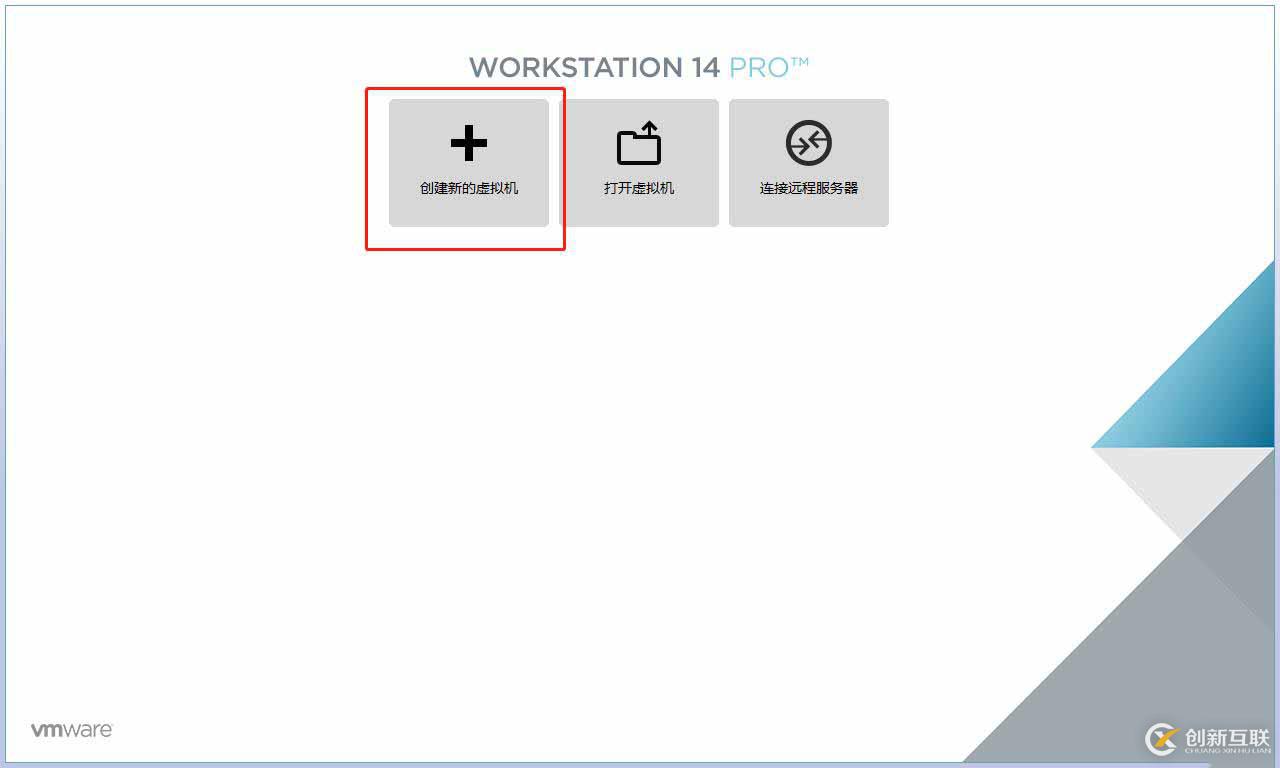

接下來會彈出新建虛擬機的安裝向導,讓我們對新的虛擬機進行配置。首先對于配置的選擇我們選擇自定義,接下來進入下一步。
這一步為了防止以后因為版本兼容不了而出現BUG,所以在這里我們選擇最新的兼容版本。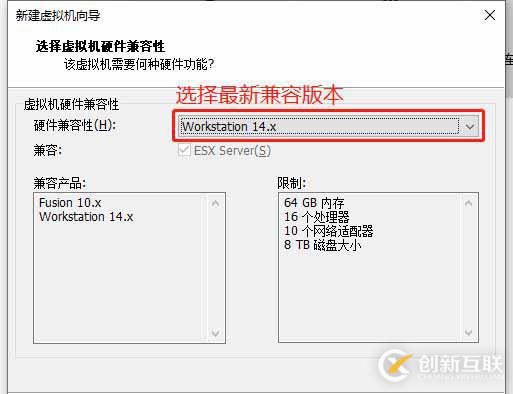
這一步需要我們選擇選用何種方法安裝系統,這里我們先不選擇,等虛擬機配置完成后再進行系統安裝。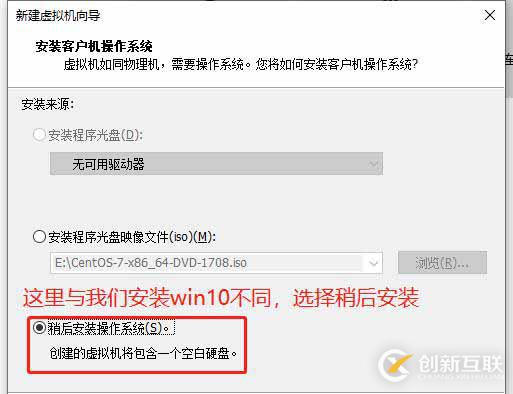
由于上一步我們選擇了稍后安裝,所以系統無法識別我們將要安裝何種系統,這里就需要我們手動進行選擇了。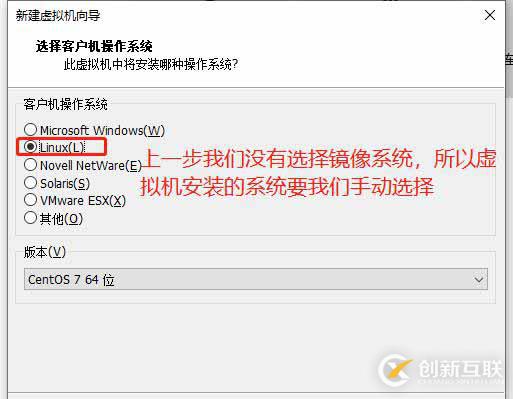
這一步我們要對所要安裝的虛擬機進行命名,并選擇安裝路徑,在選擇安裝路徑時我們最好單獨新建一個文件夾用來放虛擬機,這樣可以方便我們以后在不需要該虛擬機之后方便刪除。最后也是做重要的一點,安裝路徑中千萬不要出現中文。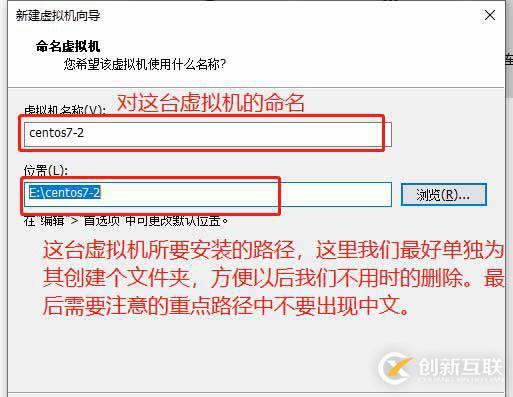
在處理器數量的選擇上我們要考慮到宿主機的配置來選擇,但好在Linux并不占用資源一核的處理器已經足夠了。
在為虛擬機配置內存時同樣要考慮到宿主機的配置,這里我們一般推薦2GB就已經足夠了。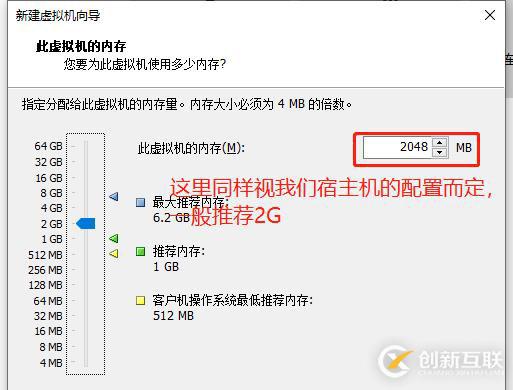
網絡配置時我們選擇與主機共享IP,因為虛擬機也是單獨存在的,也是需要通過網絡與外界溝通。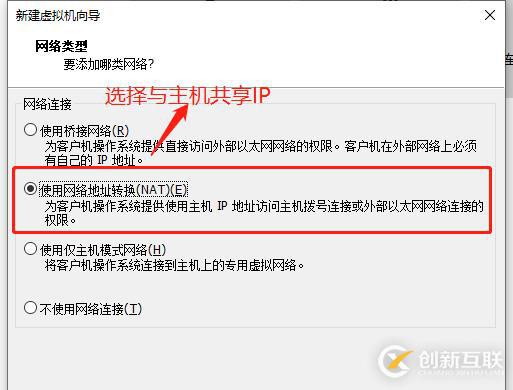
在I/O接口方面我們選擇安裝向導推薦的即可。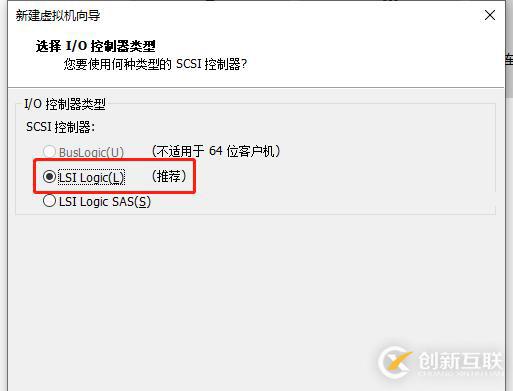
這里是要我們所要安裝的磁盤類型進行選擇,這里我們選擇安裝向導推薦的SCSI即可。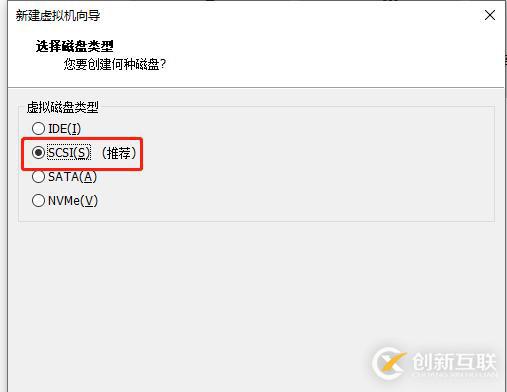
這是我們新建立的虛擬機所以在磁盤選擇上我們選擇創建新的虛擬磁盤。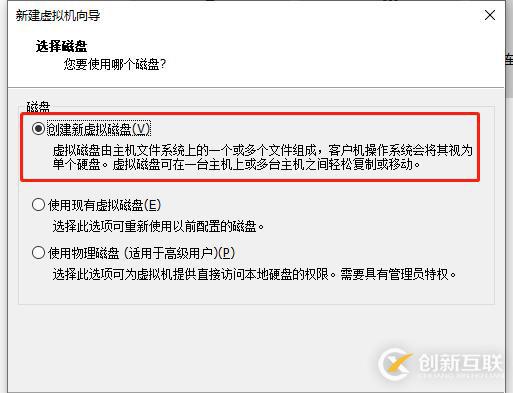
創立完磁盤后就所需要給磁盤一個容量了,為了保證后期虛擬機的內存足夠使用,這里我們給它40G的內存。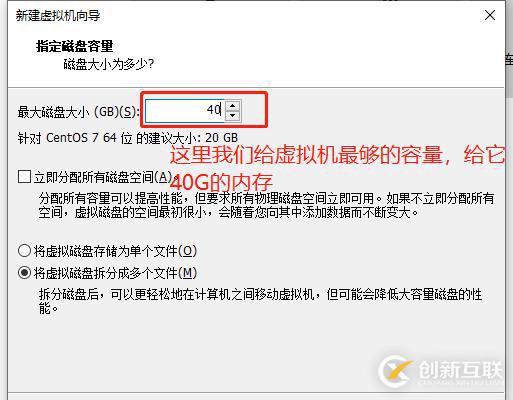
畢竟只是虛擬的磁盤我們還要有對虛擬磁盤的儲存路徑,這里推薦與虛擬機所在的文件夾儲存在一起方便管理。同樣需要注意安裝路徑中不要出現中文。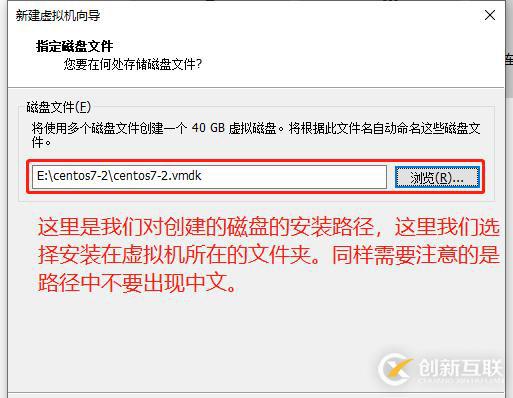
這時我們對虛擬機的基本配置就完成了。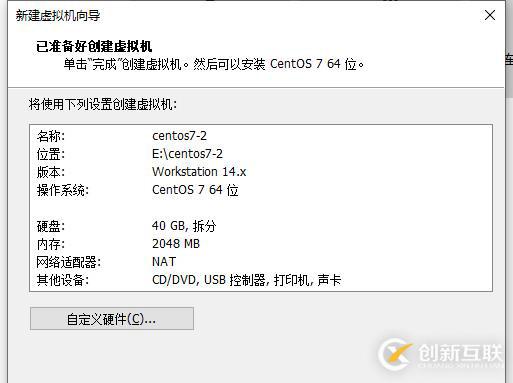
接下來就需要我們對硬件的一些優化和配置了。首先我們聲卡和打印機這兩樣不需要的硬件從虛擬機中移除,防止占用不必要的資源。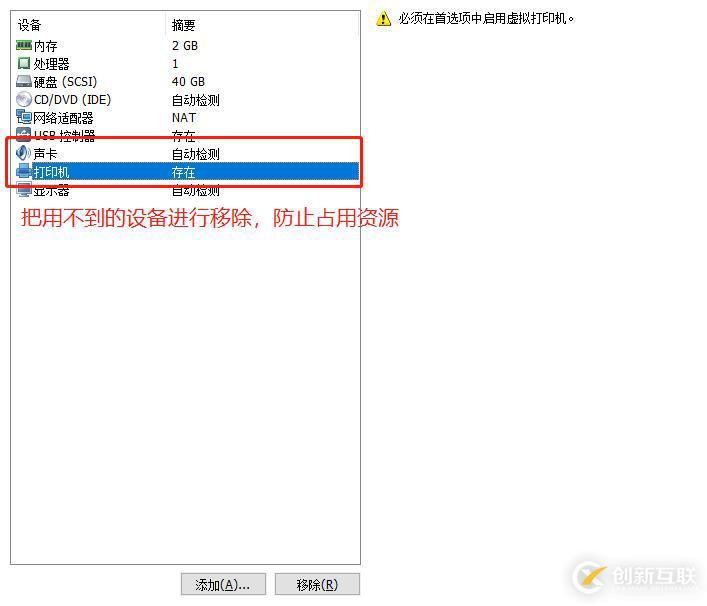
接下來就是對安裝前進行的最后一步操作了,把系統的安裝路徑放在虛擬機的光驅中。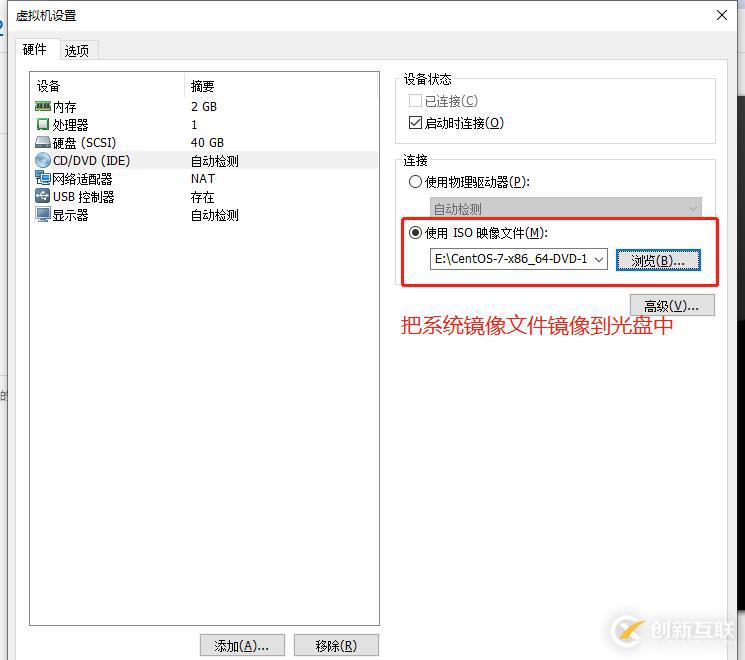
之后就可以對系統進行安裝了,首先我們打開VMware的首頁開啟剛剛安裝好的虛擬機。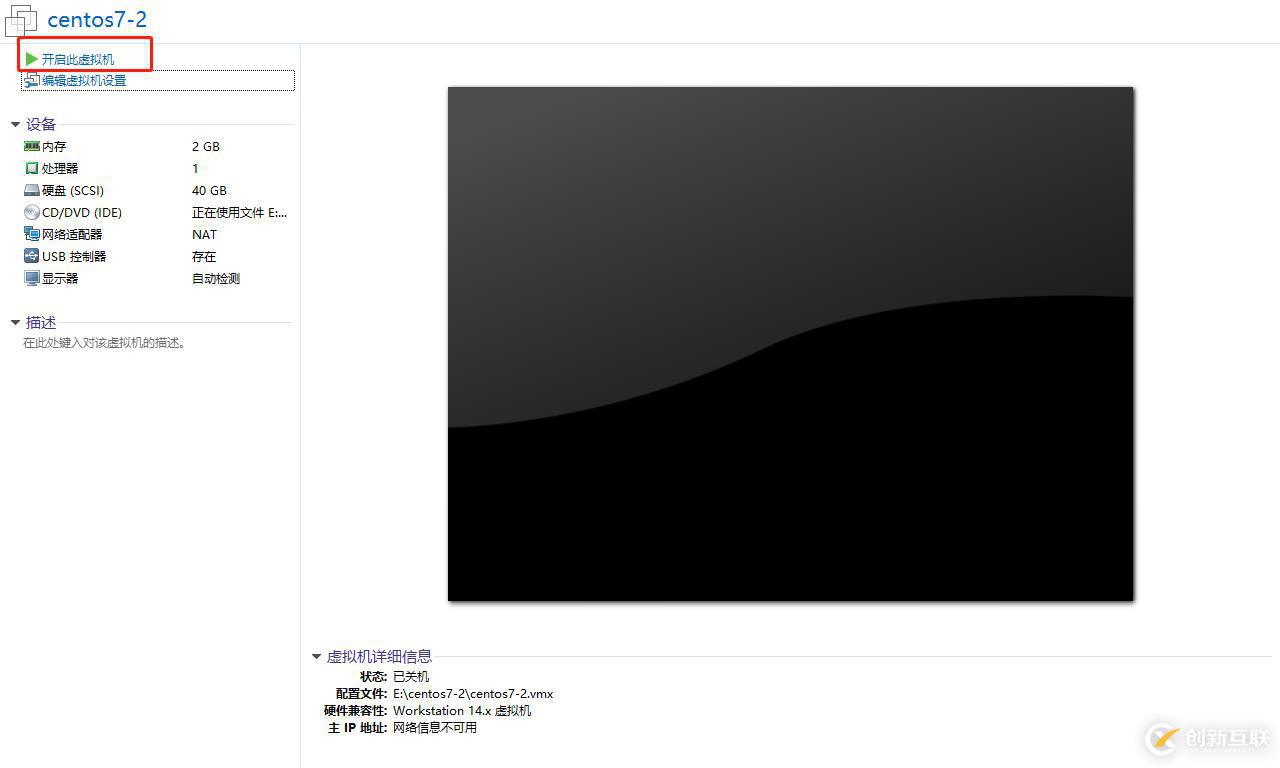
啟動虛擬機后就會彈出如下界面,這里我們選擇第一個進行系統的安裝。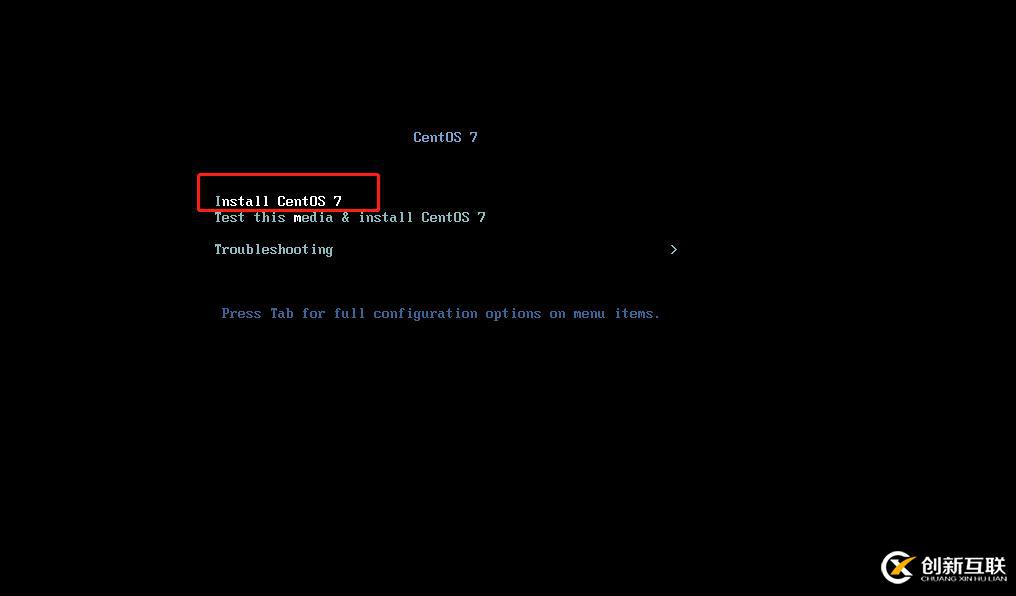
系統安裝開始后就會彈出如下窗口讓我們對系統進行簡單的配置。首先我們需要把系統的語言改為中文。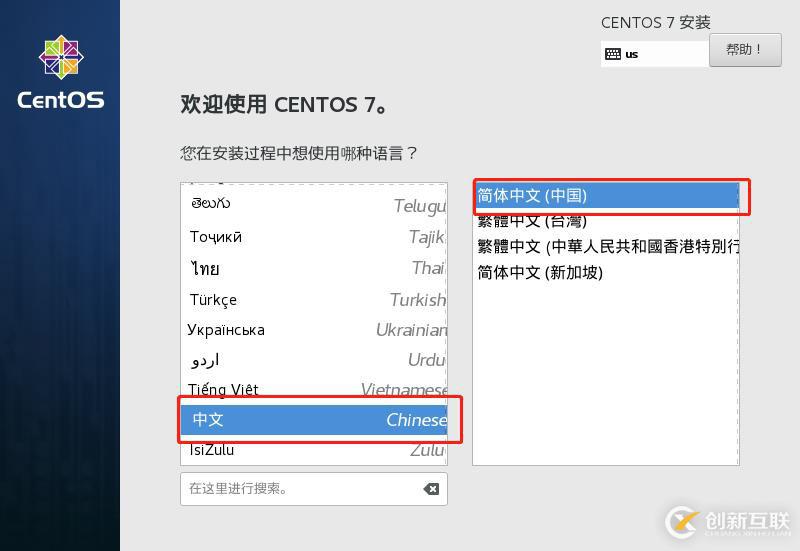
接下來我們要對軟件選擇進行修改,因為我們還處于初學者階段,但最小安裝的選項之后所有的東西還需要我們重新自己配置和安裝所以并不適合我們。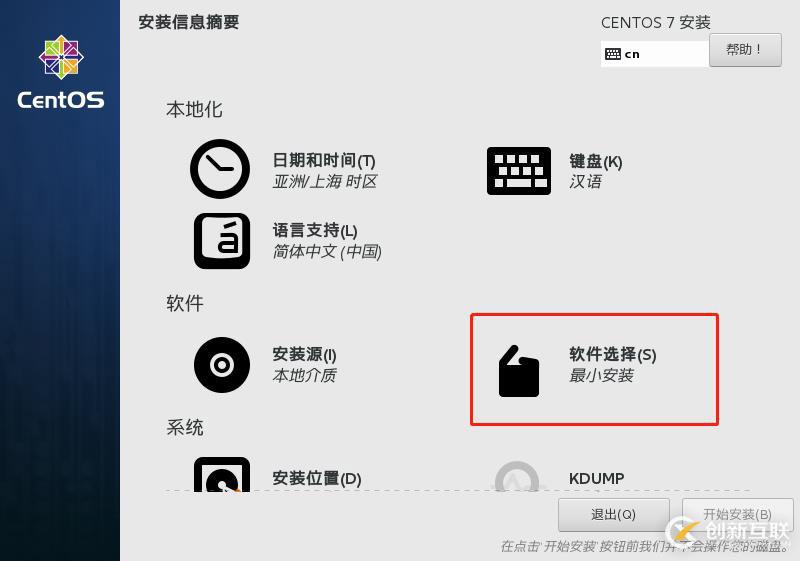
再重新選擇時我們選擇桌面選項,選完之后我們點擊完成。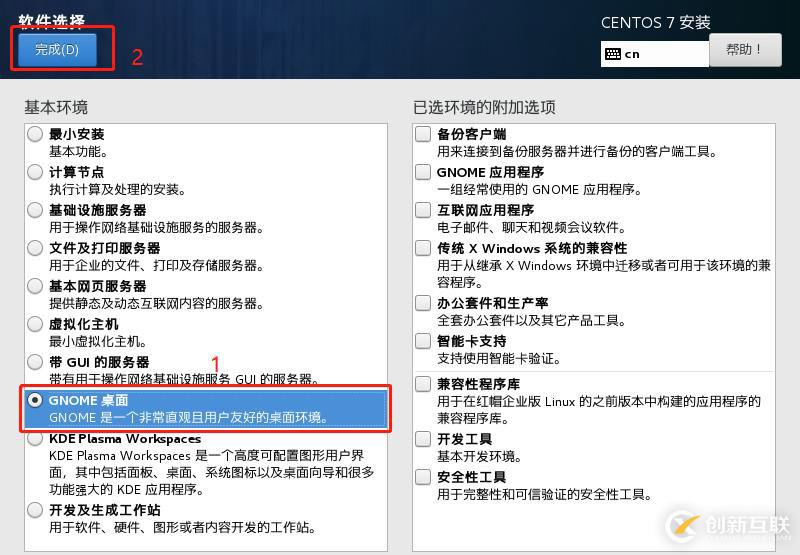
接下來我們需要對磁盤進行分區了。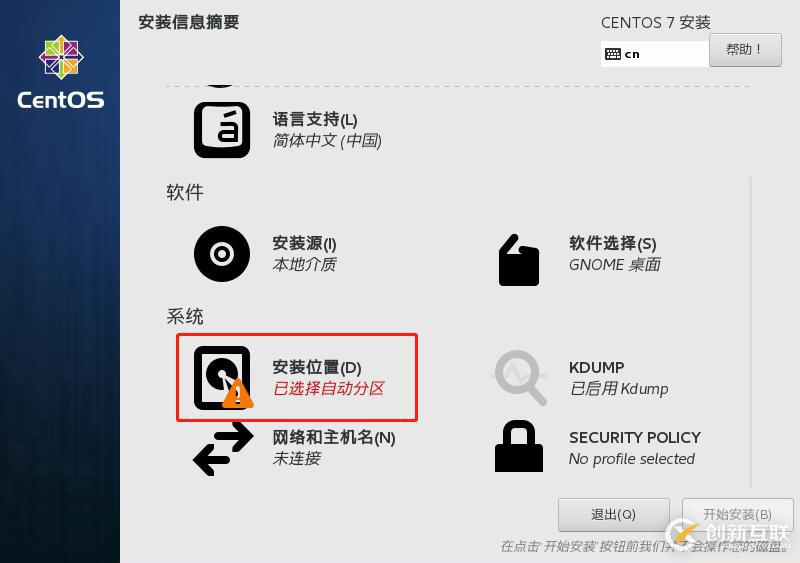
點進去之后我們選擇我要配置分區,之后點擊完成。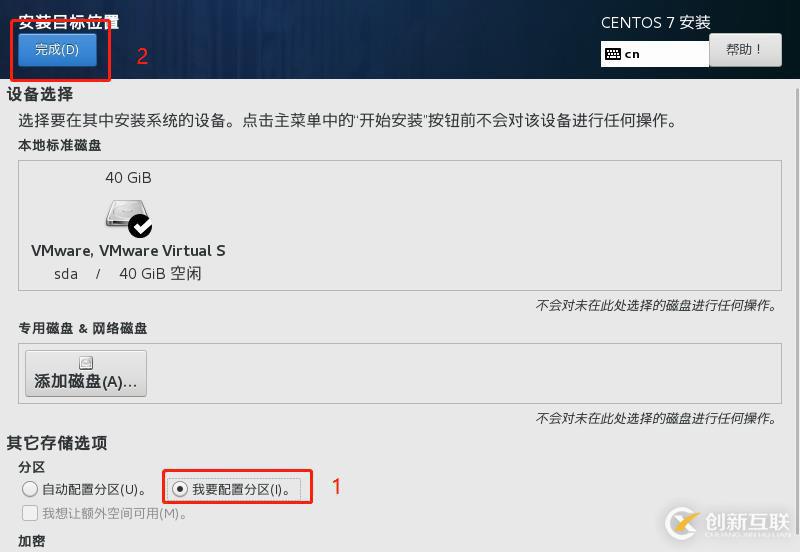
之后就會彈出手動分區的界面,這里我們選擇添加新掛載點進行磁盤分區。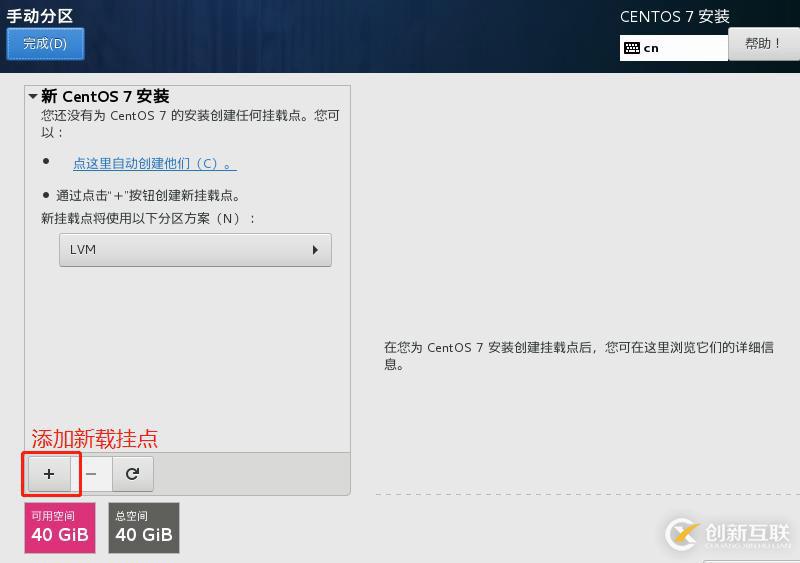
首先我們要添加的第一個也是Linux最重要的一個掛載點/(根掛載點),并給它一個合適的內存容量。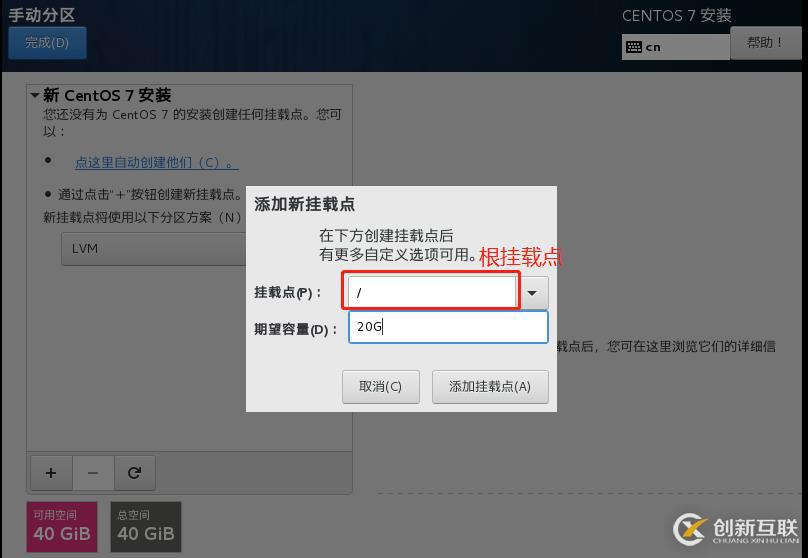
下一步我們要添加的掛載點是虛擬磁盤。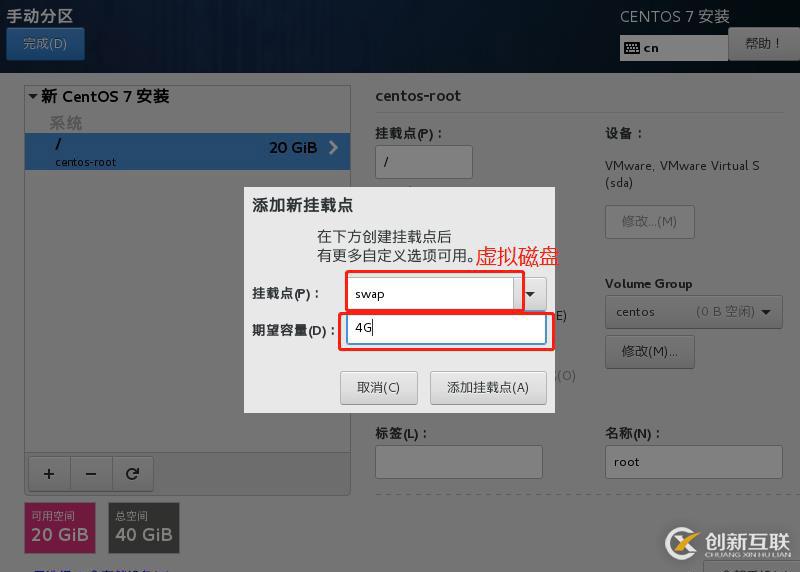
第三個要添加的掛載點就是我們系統的啟動分區,用于儲存我們系統的啟動項。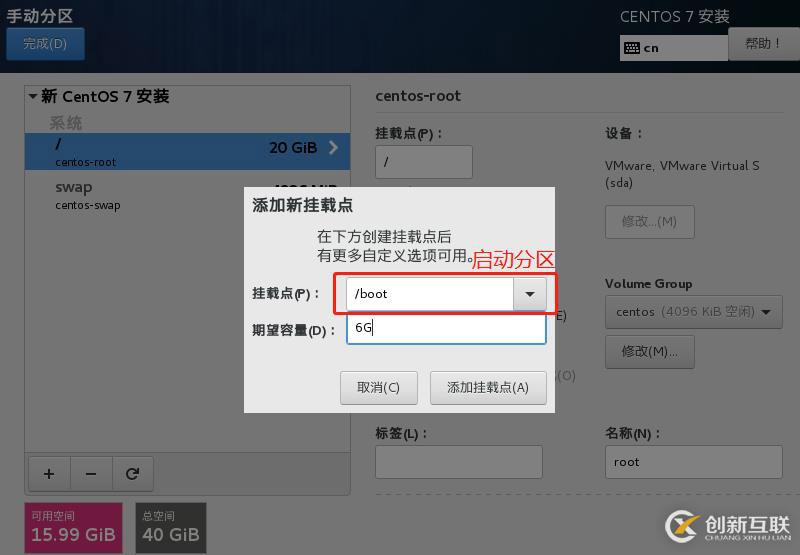
最后我們要添加的就是我們的家目錄掛載點,用于儲存我們的用戶等信息。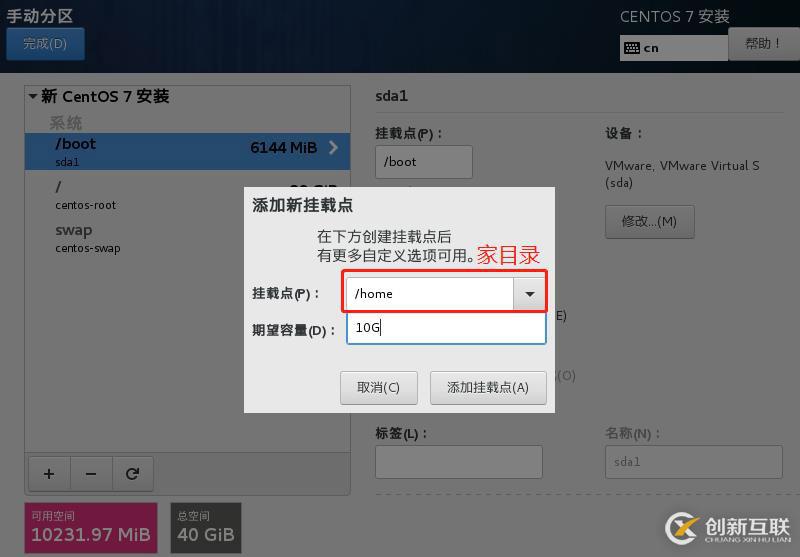
磁盤分區配置完成后我們點擊完成。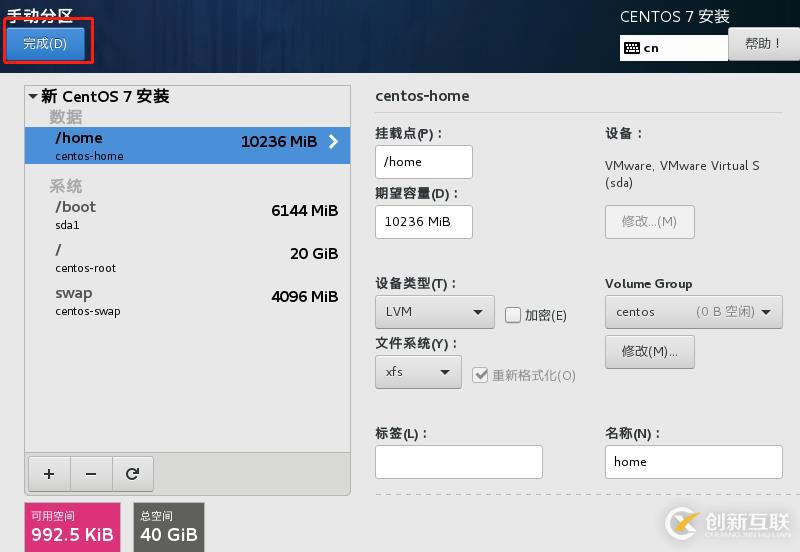
緊接著就會彈出如下窗口,然后我們選擇接受就可以完成磁盤的分區并退出當前界面了。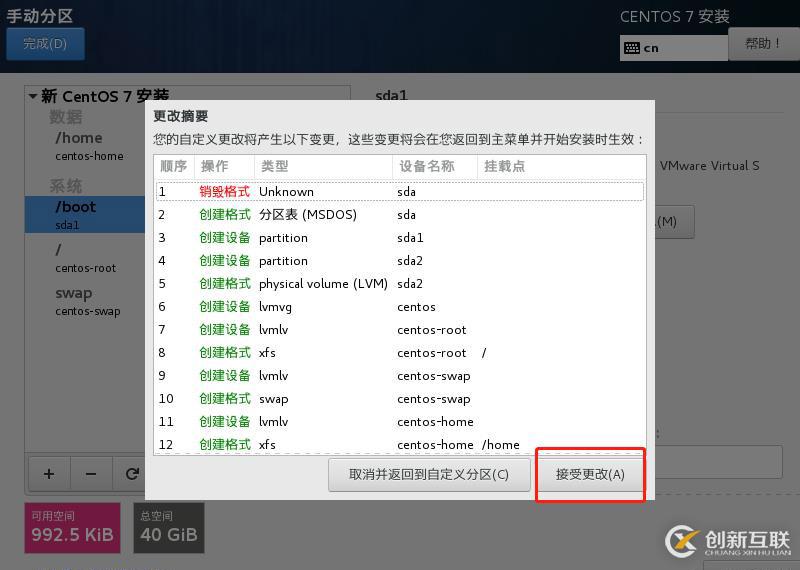
其他的就沒什么我們需要配置的了,我們就可以點擊開始安裝了。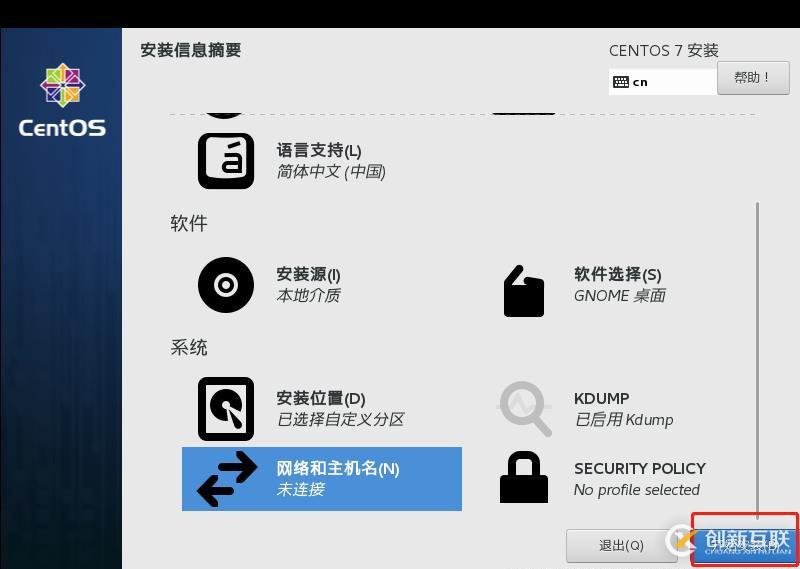
之后我們進入用戶設置界面,點擊root密碼對管理員進行密碼設置。之后系統就開始安裝了。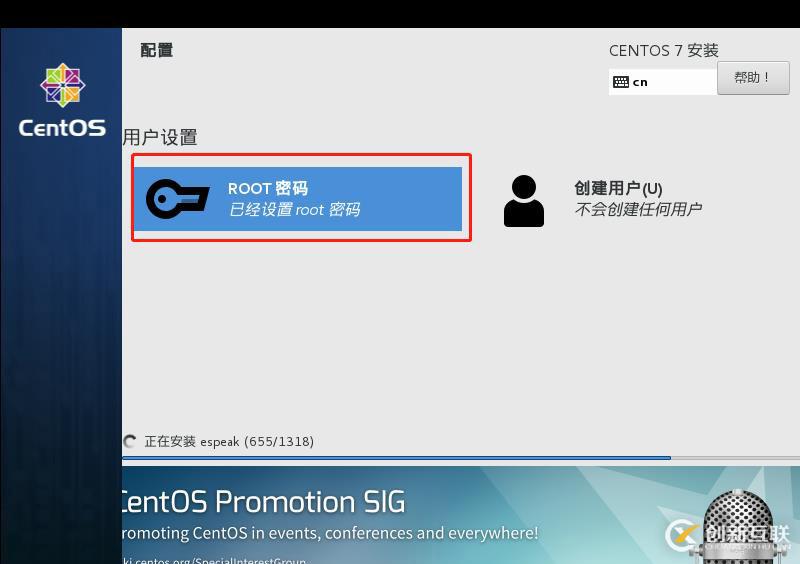
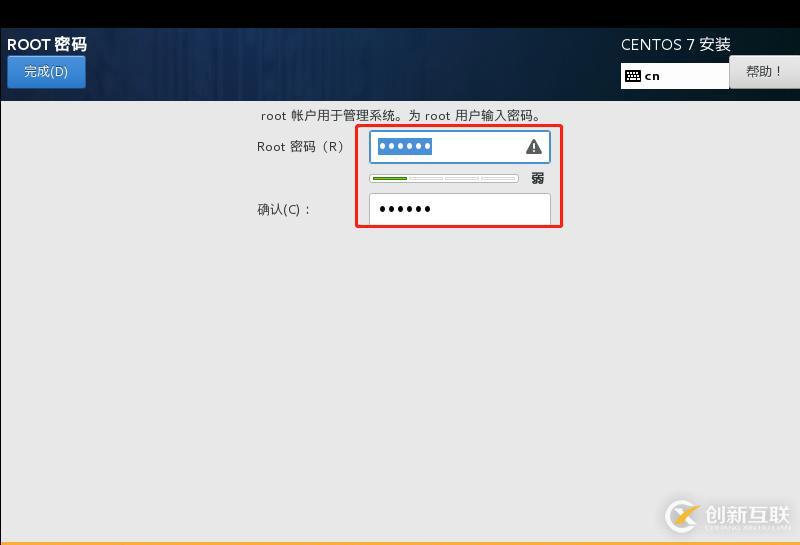
當Centos安裝完成我們還需要重啟對剛才的配置進行激活。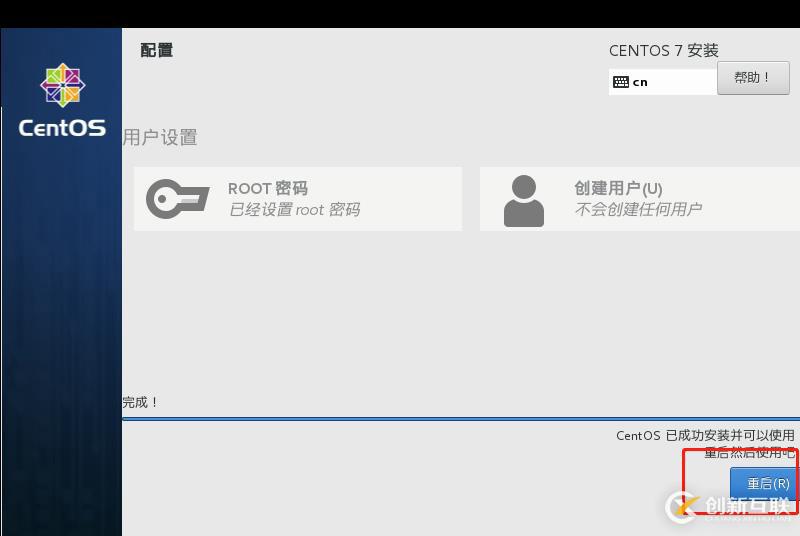
重啟后我們會進入系統的初始設置,首先我們要完成的就是安裝系統所要同意的協議。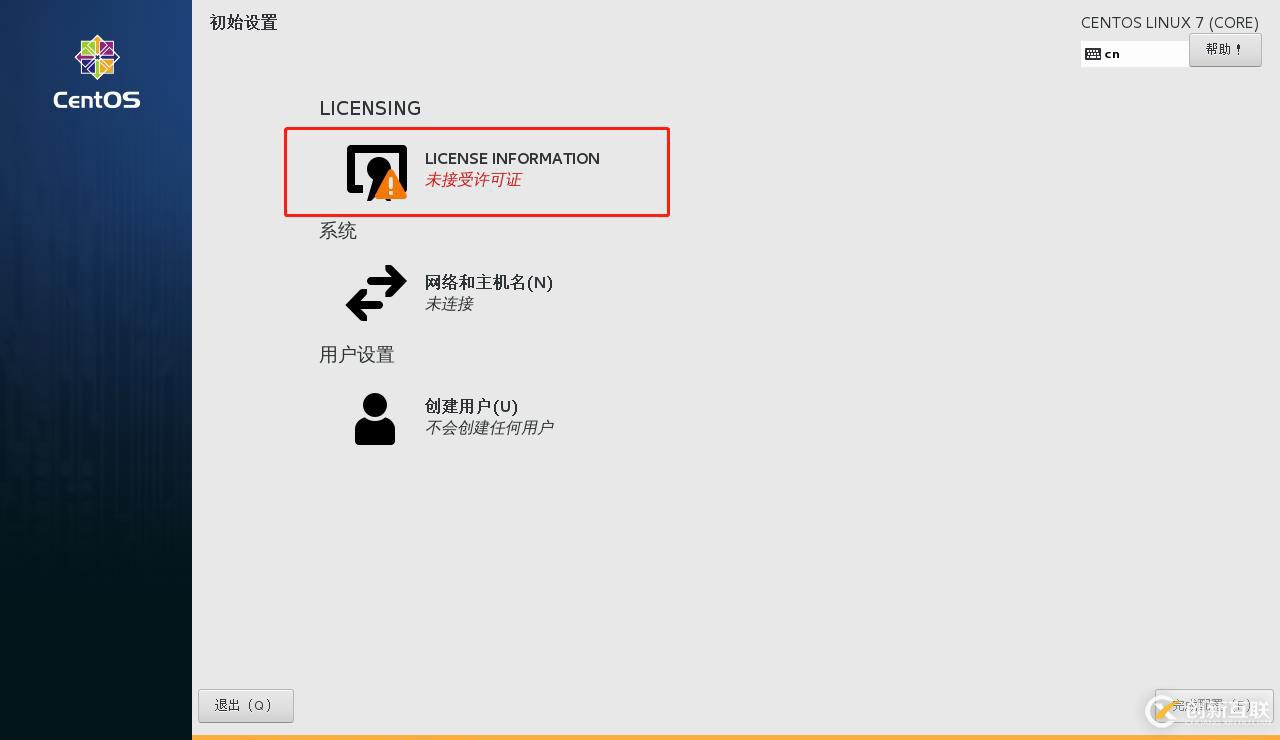
下面我們還需給對系統創建一個全新的用戶。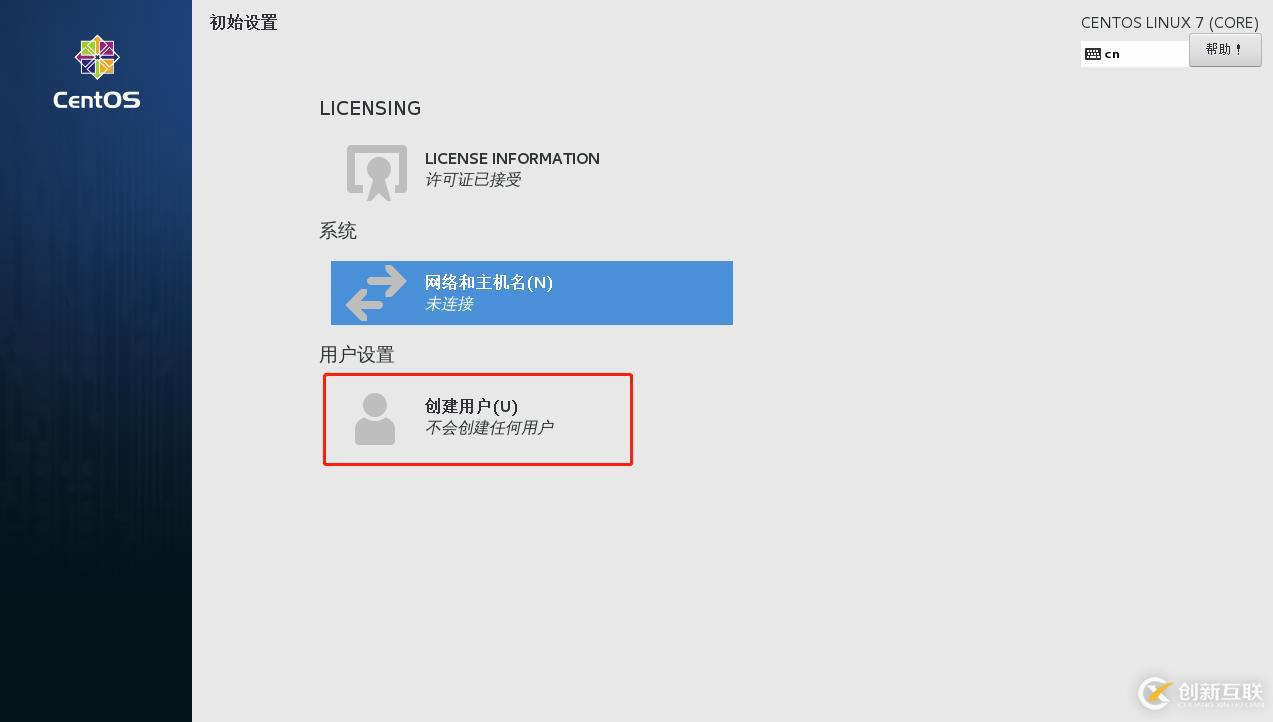
在這個頁面我們需要對用戶名和用戶密碼進行設置。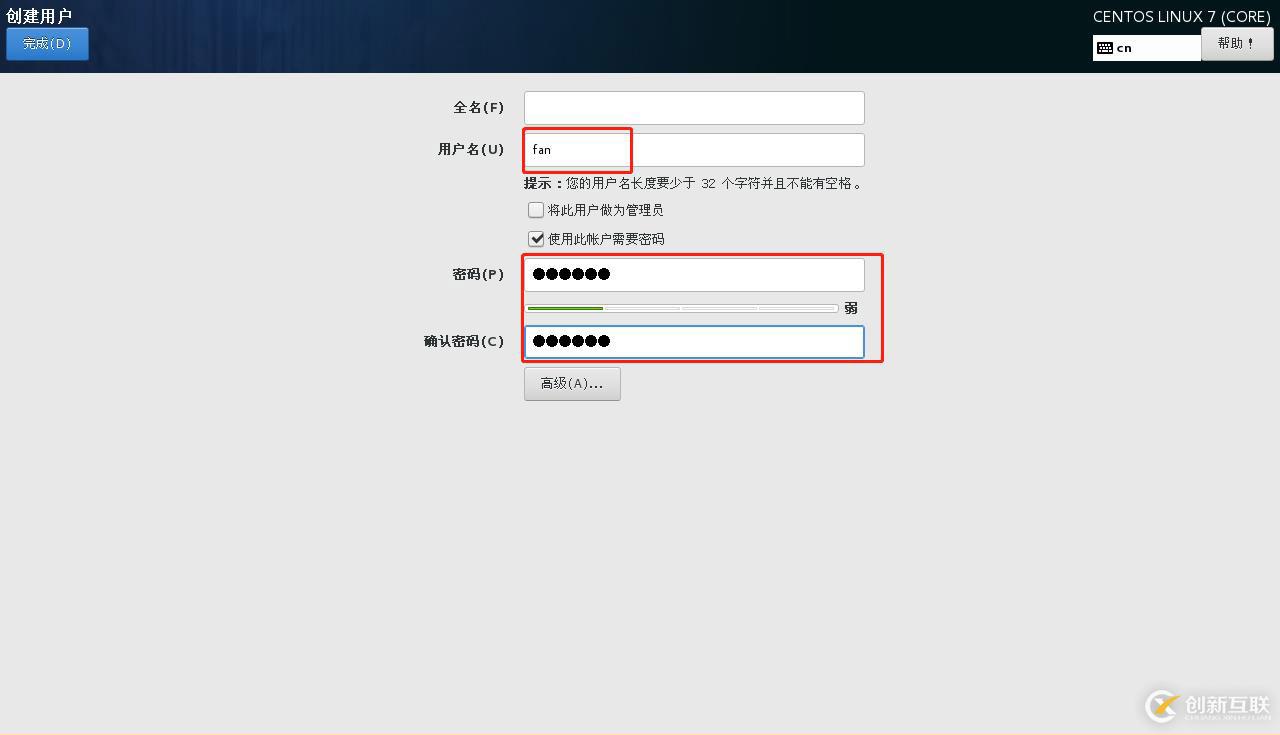
接下來我們的操作要求高權限所以在這里我們選擇管理員用戶root。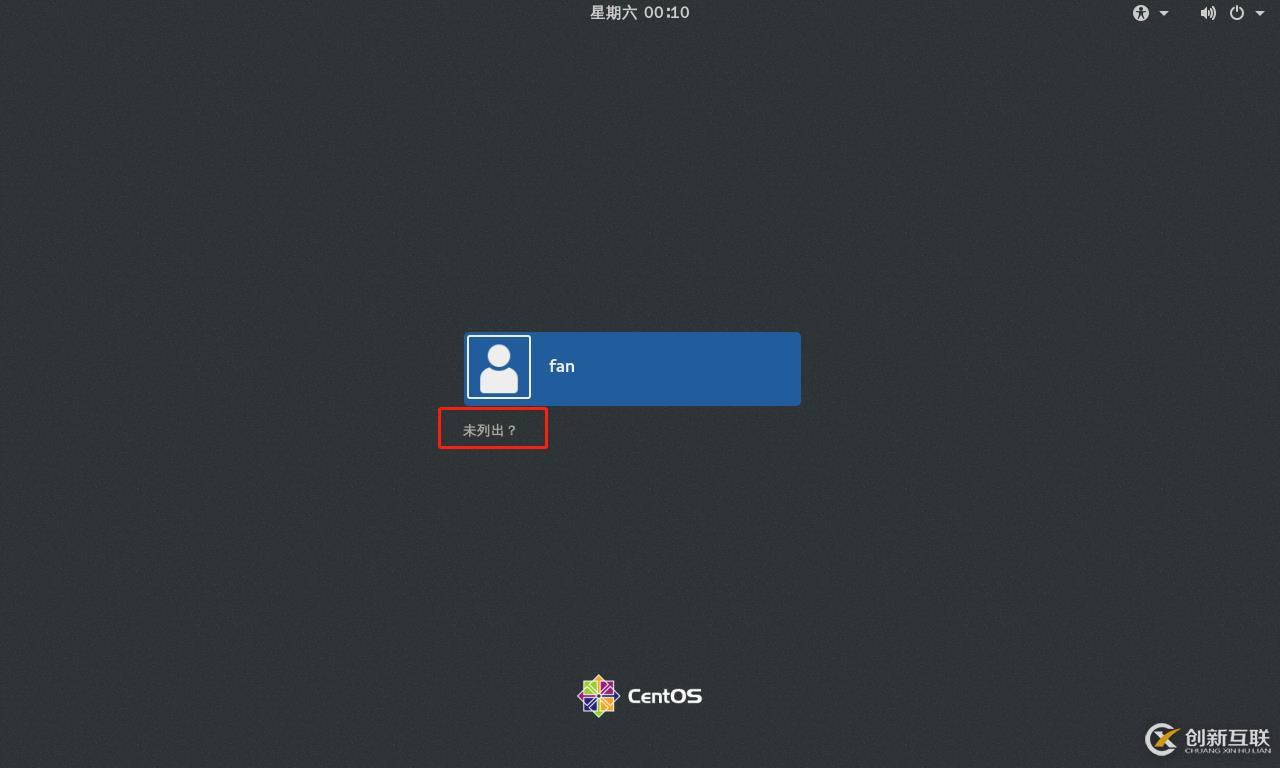
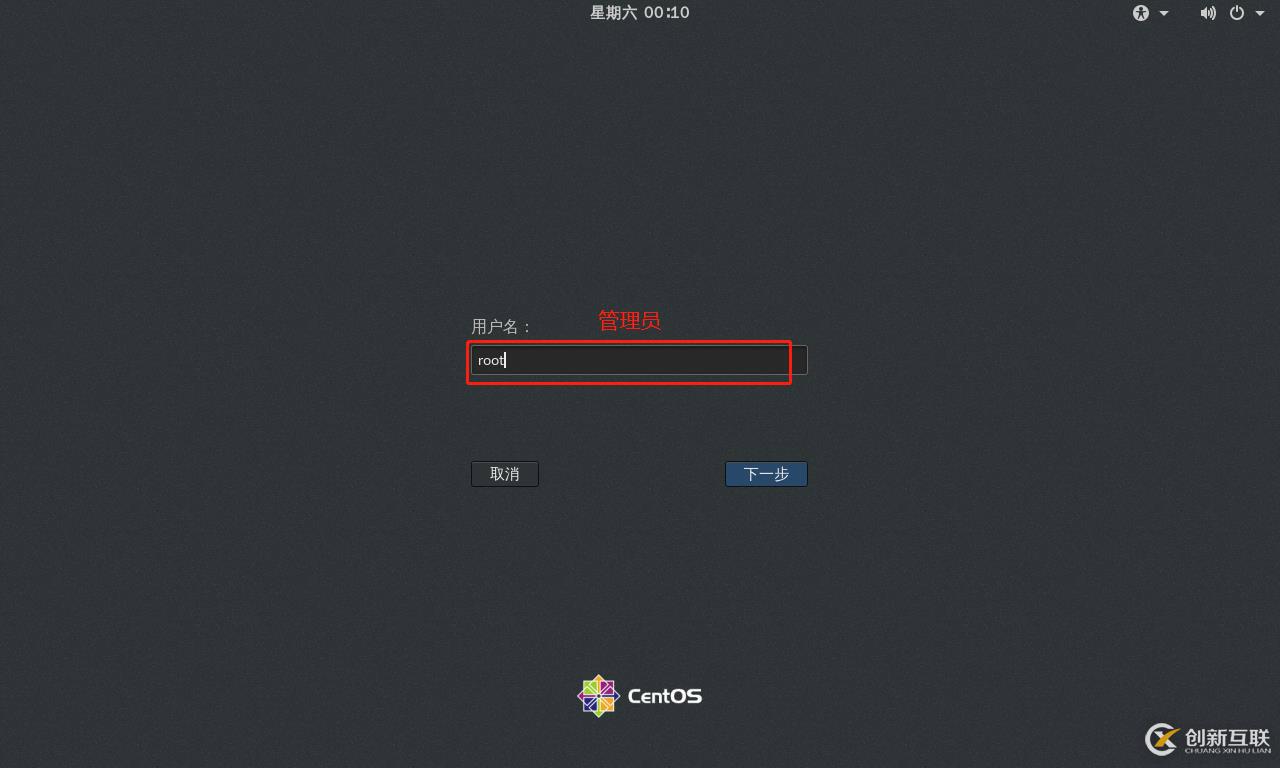
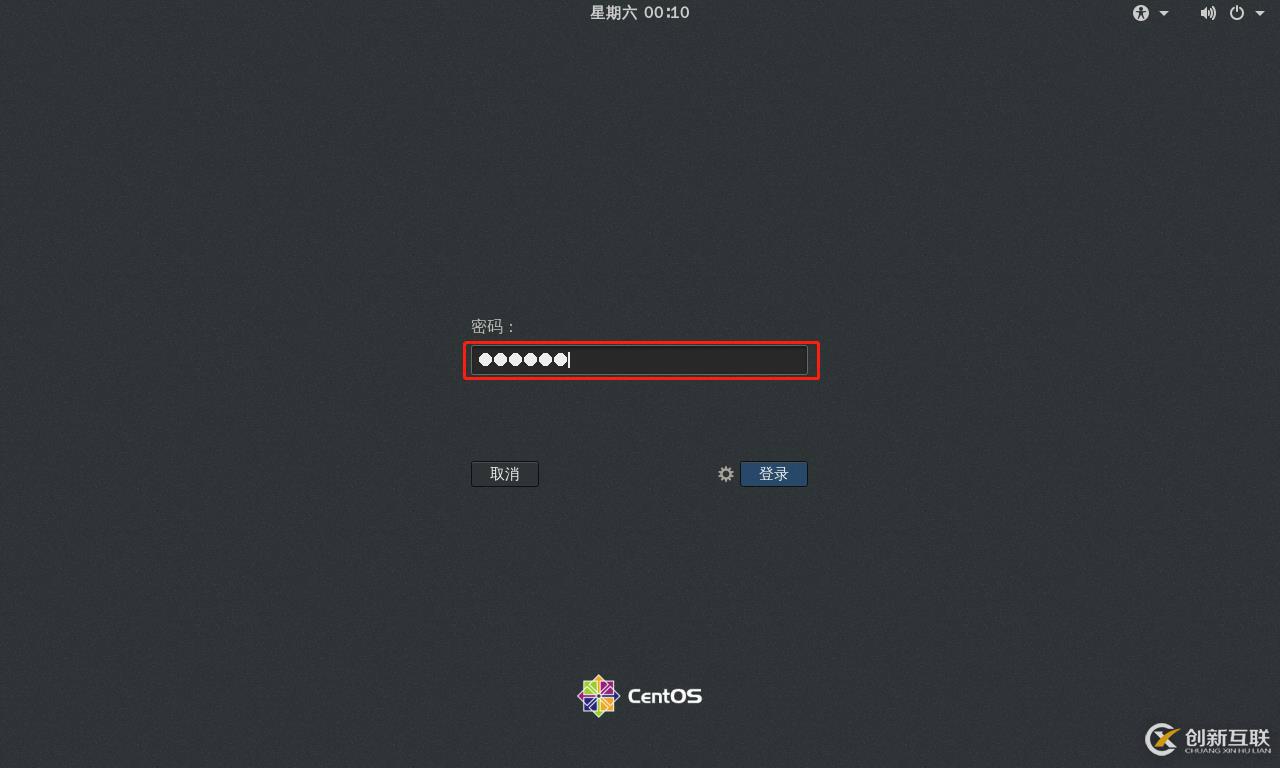
由于是第一次登陸,所以我們還需要操作語言進行選擇·,當然這里當然選擇漢語。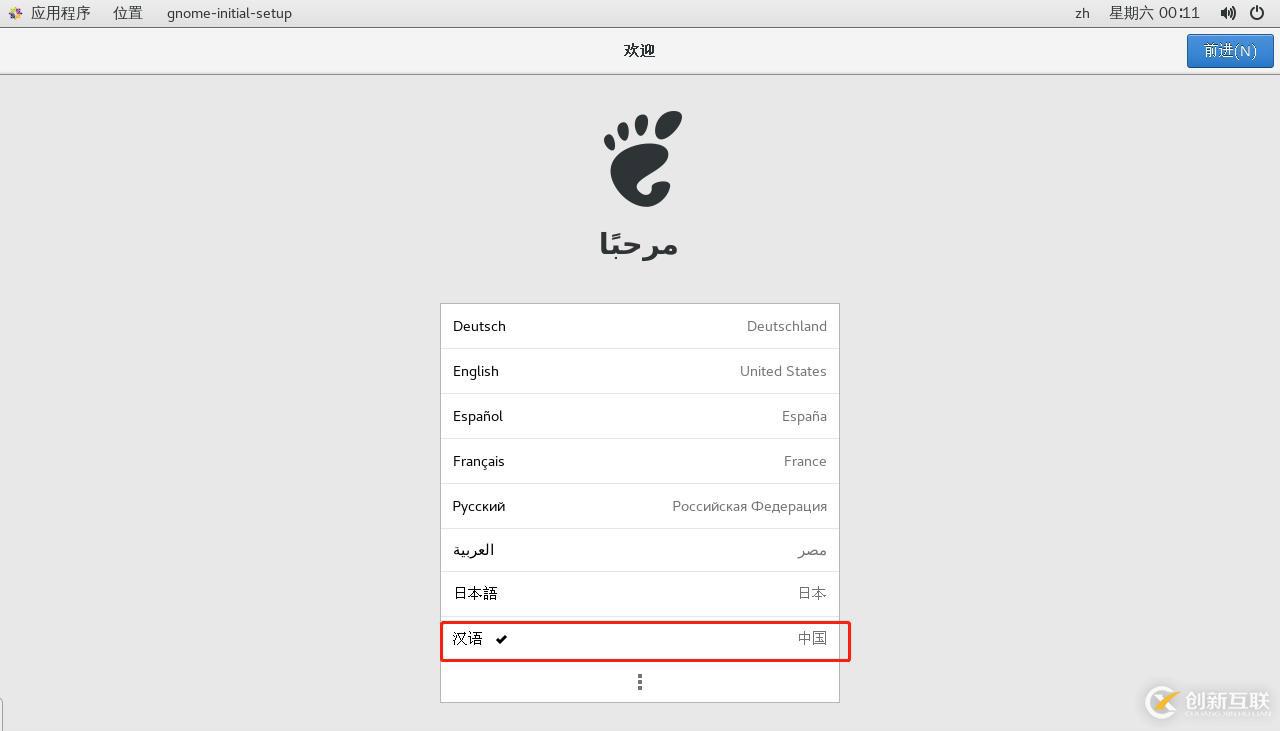
這里的窗口需要我們選擇鍵盤布局或者其他輸入方式,我們同樣選擇鍵盤布局。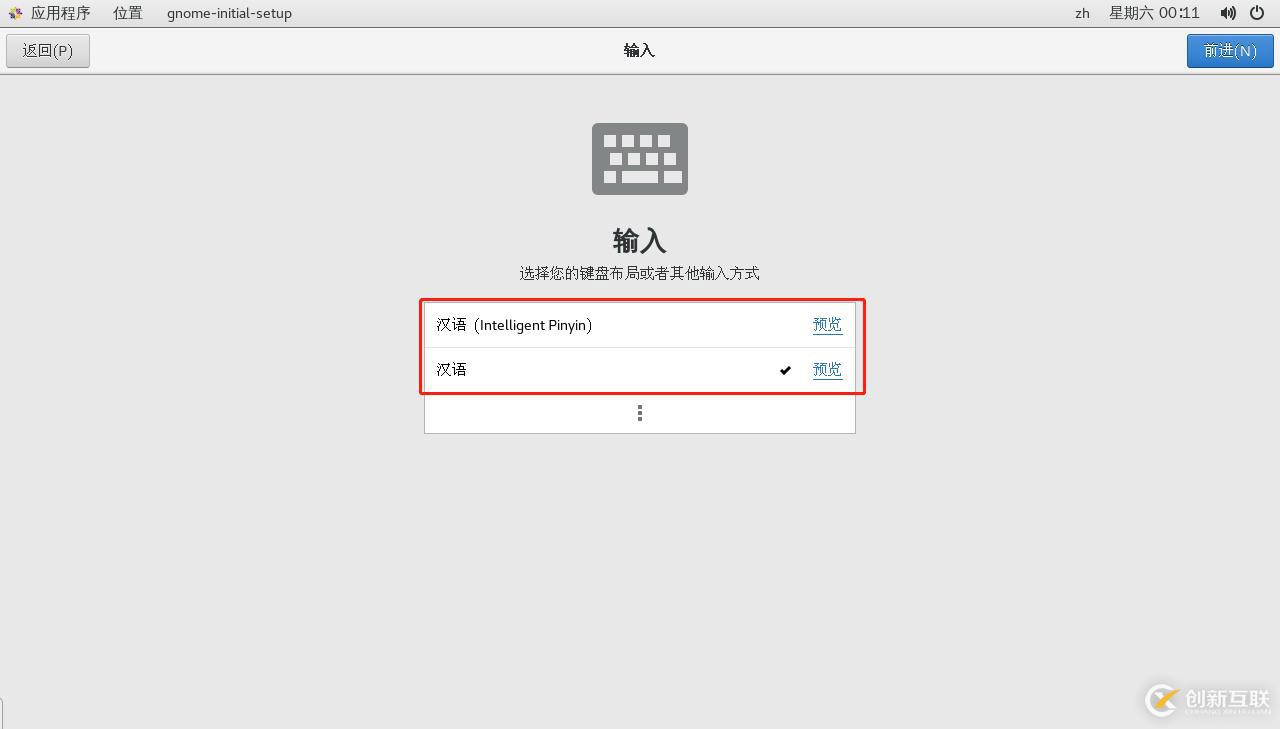
這里是詢問我們是否使用這些軟件賬號進行登錄,這里我并沒有賬號所以選擇跳過,對我們正常使用Linux并沒有影響。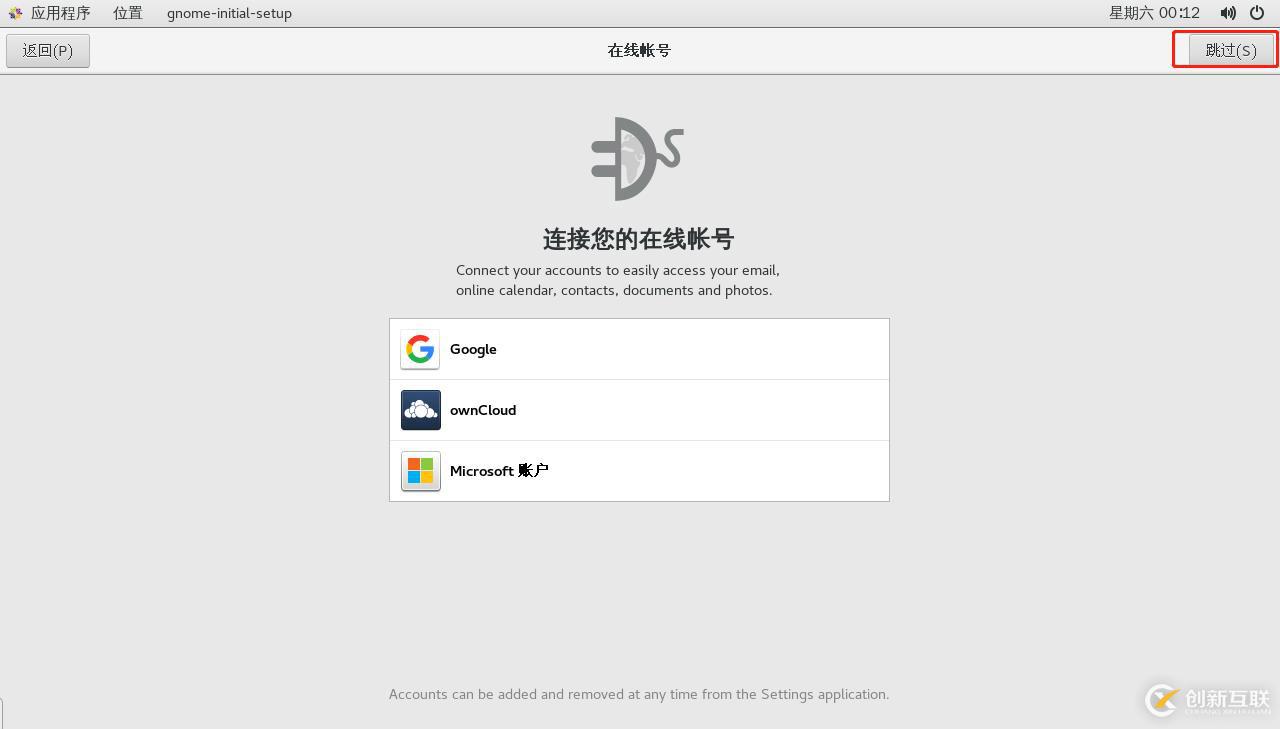
點擊開始使用我們就正式進入Linux的操作界面了。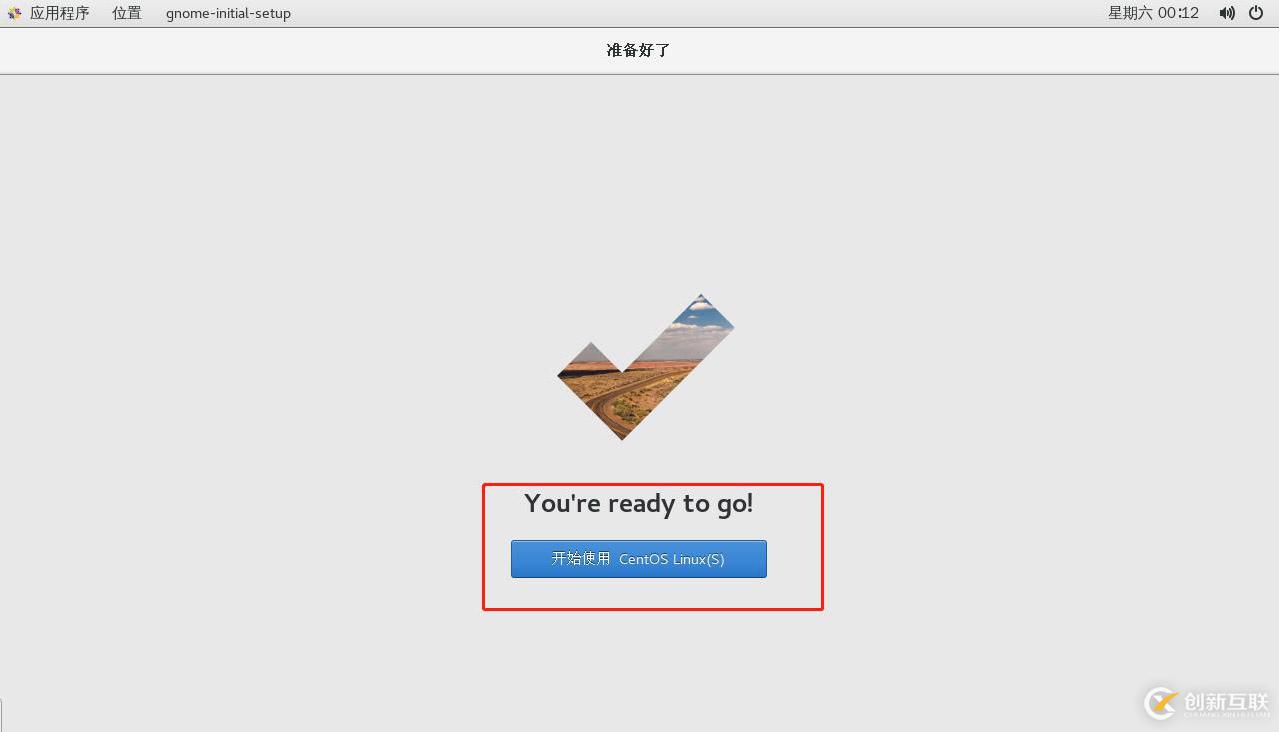
進入Linux之后我們會發現,即使虛擬機我們的網絡適配器選擇了NAT模式,但是卻仍然無法上網。這是我們就要對Linux的網絡配置進行優化了。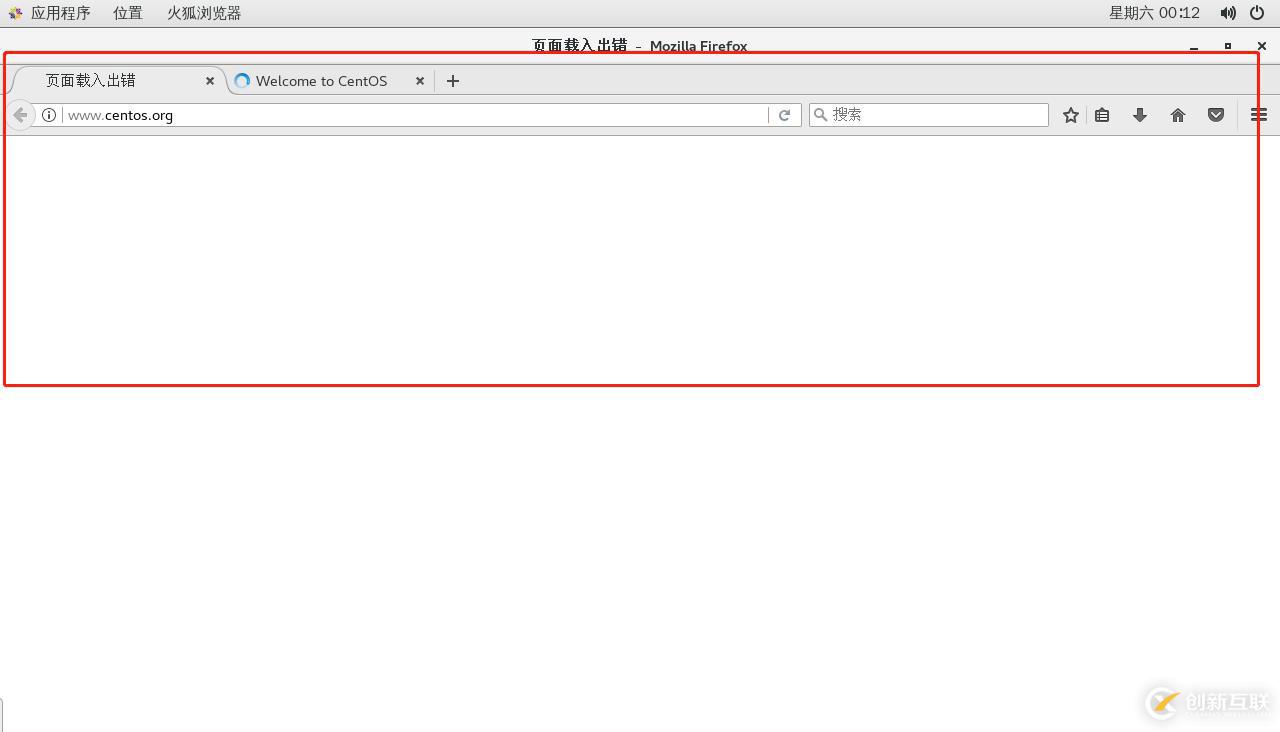
右擊桌面進入終端模式。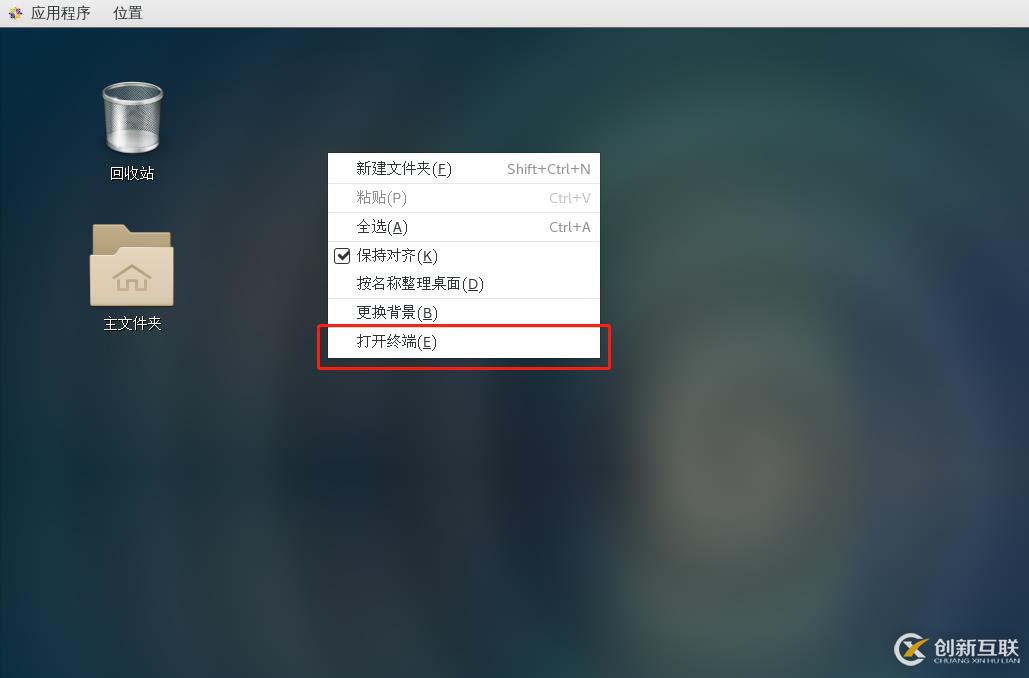
進入終端模式之后輸入命令“vim /ect/sysconfig/network-scripts/ifcfg-ens33”找到虛擬網卡所在的位置。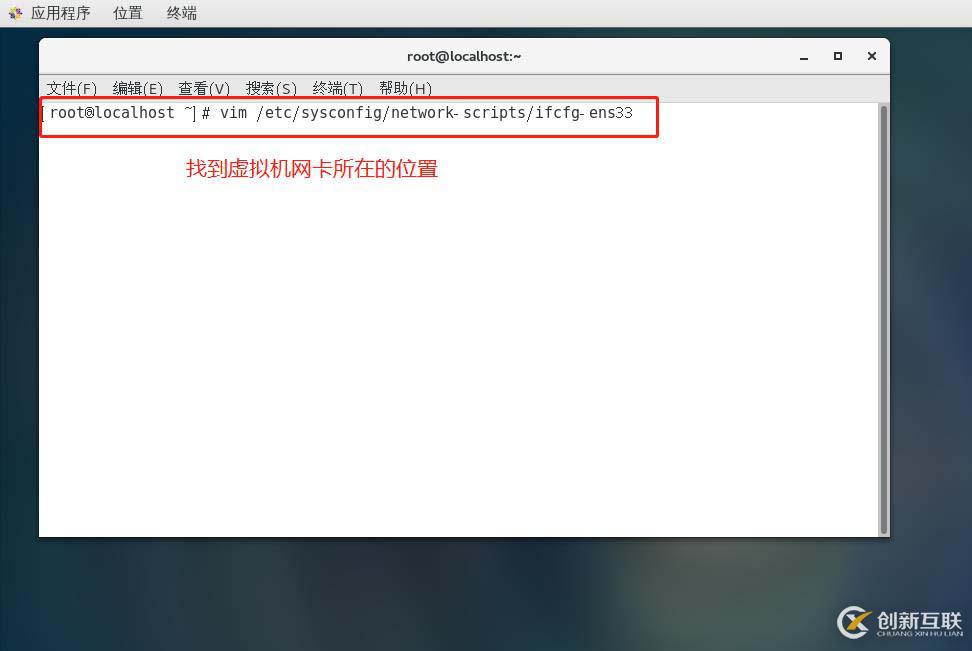
進入網卡所在的位置時后我們發現我們并做不了修改,這時是我們點擊“i”
盡可以修改想要修改的內容了。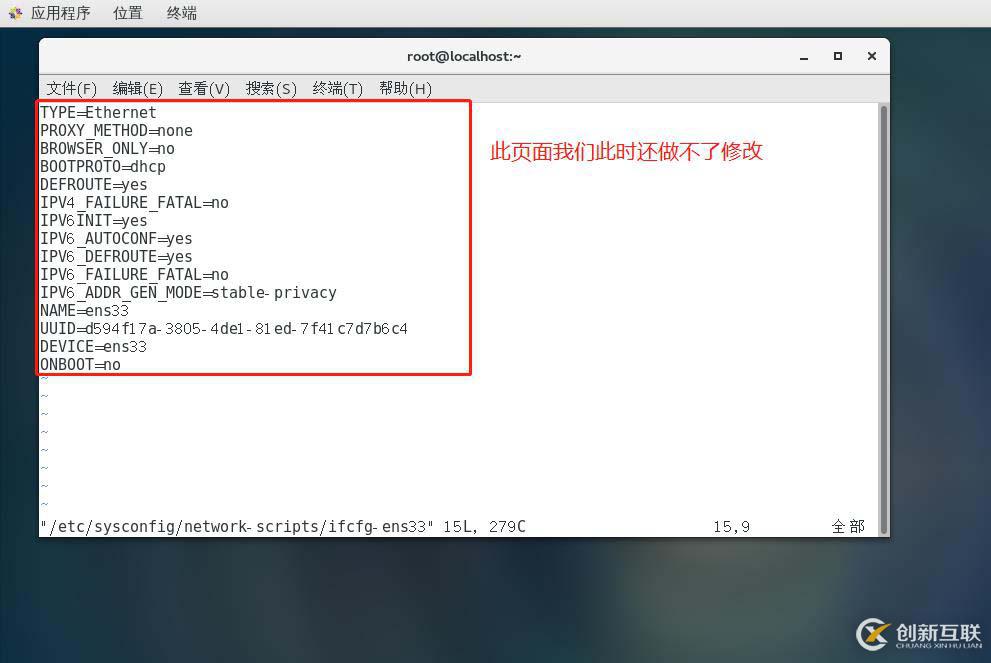
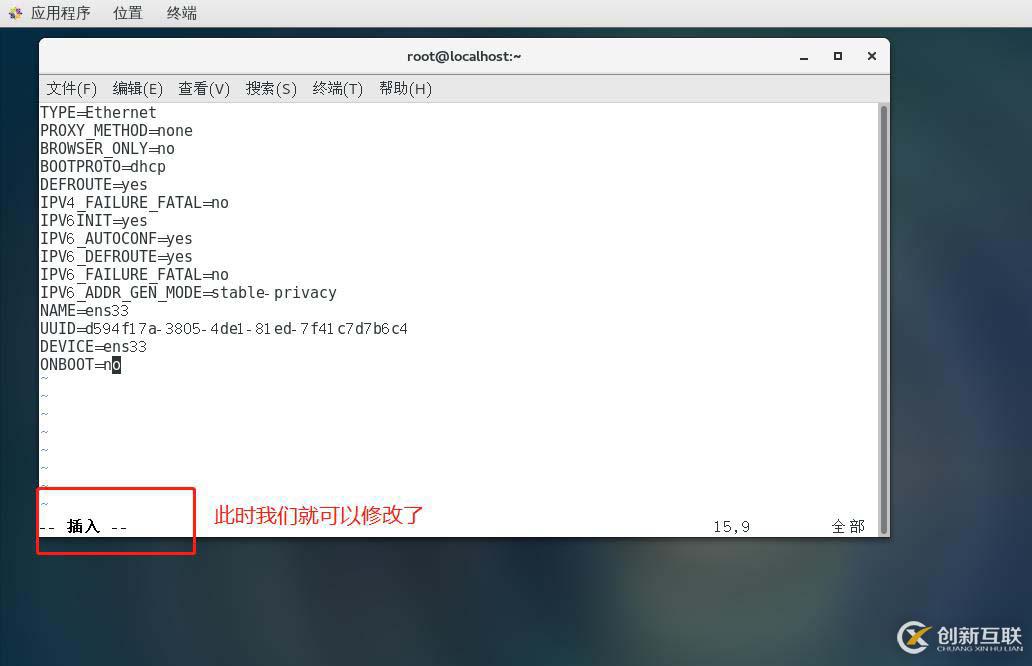
這時我們將最后的“no”改為“yes”,修改完成后我們的虛擬機就可以連接到網絡了。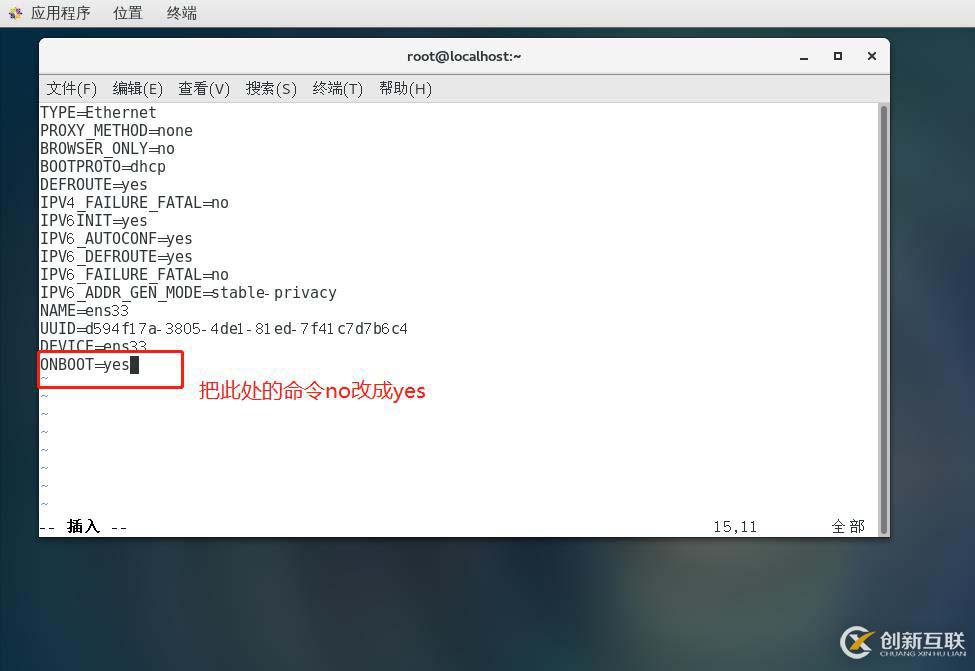
這是我們修改完成想要保存并退出,就可以在界面中輸入“:wq”就可以保存并退出了。其中“w”是保存,“q”是退出。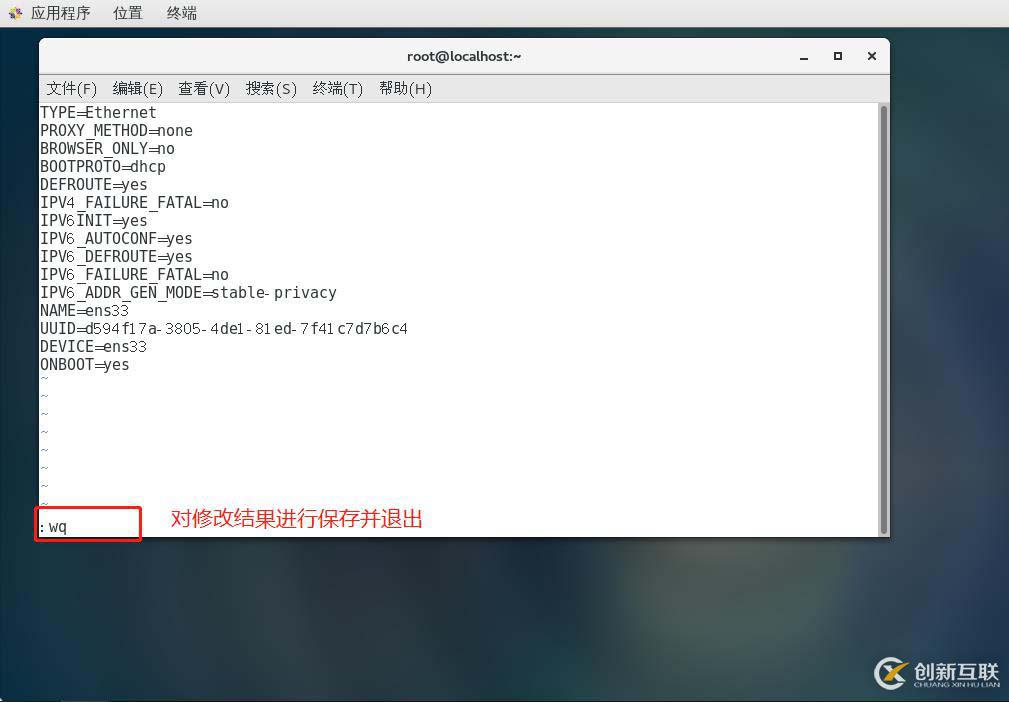
修改完成后我們還需要對網絡服務進行重啟才可以使修改結果生效。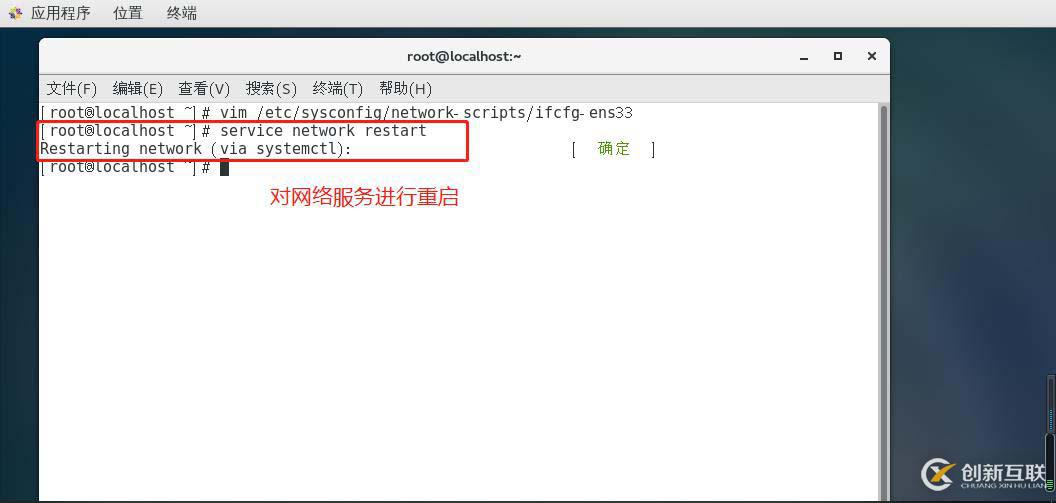
這時我們再查詢一下虛擬機的IP地址,需要注意的是Linux查詢IP的命令與Windows系統不同,Linux的命令是“ifconfig”。查詢之后我們發現虛擬機已經擁有IP地址了,理論上應該是可以訪問網絡了。但是真實情況還需要我們去驗證一下。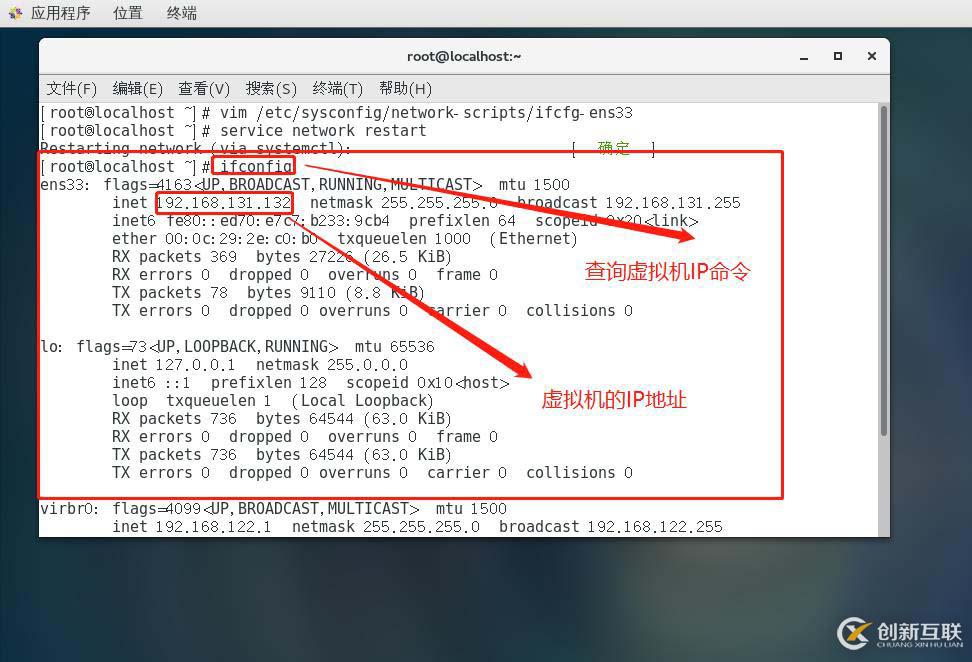
經過我們驗證確認修改之后的虛擬機的確可以訪問網絡了。
Xshell的遠程操作
在現實情況中我們可能由于種種原因無法對服務器進行直接操作,所以這時就需要我們學會遠程操控服務器了。這里我們選擇的遠程操作工具是Xshell。
Xshell [1] 是一個強大的安全終端模擬軟件,它支持SSH1, SSH2, 以及Microsoft Windows 平臺的TELNET 協議。Xshell 通過互聯網到遠程主機的安全連接以及它創新性的設計和特色幫助用戶在復雜的網絡環境中享受他們的工作。
Xshell可以在Windows界面下用來訪問遠端不同系統下的服務器,從而比較好的達到遠程控制終端的目的。除此之外,其還有豐富的外觀配色方案以及樣式選擇。
xshell的安裝只需要跟著安裝向導點擊下一步即可,這里我們就不做詳細介紹了。
使用xshell遠程連接服務器
首先我們點開xshell選擇新建會話。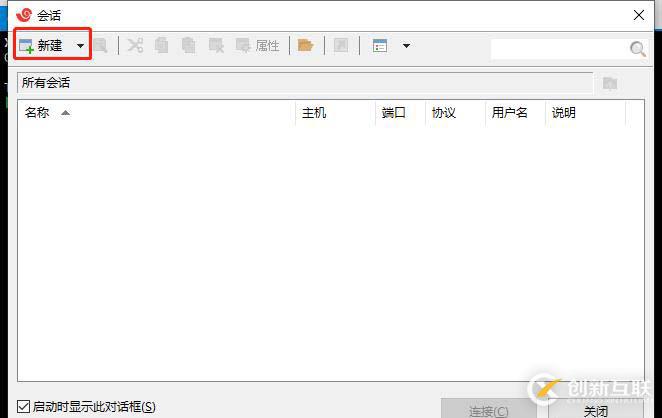
進入新建會話之后我們還要對它的一些屬性進行修改,首先就要輸入所要連接的服務器的名字及其IP地址,方便我們找到此服務器。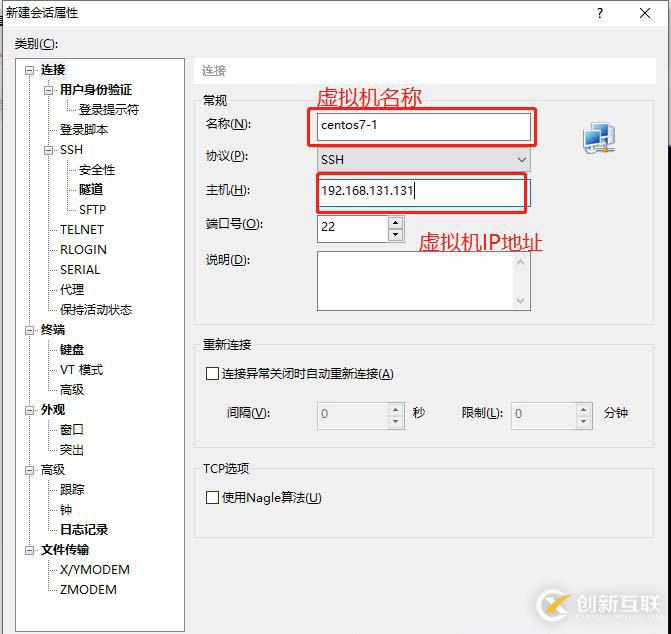
接下來我們要對終端進行優化,首先是編碼類型一定要選擇UTF-8,這里我們直接選擇默認模式即可。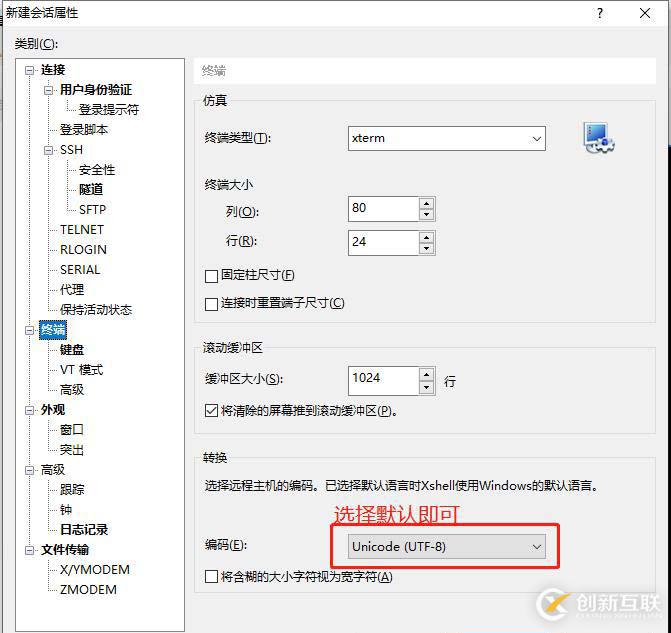
寫下來是對鍵盤的優化,為了防止使用時出現亂碼這里我們兩邊都選擇ASCLL.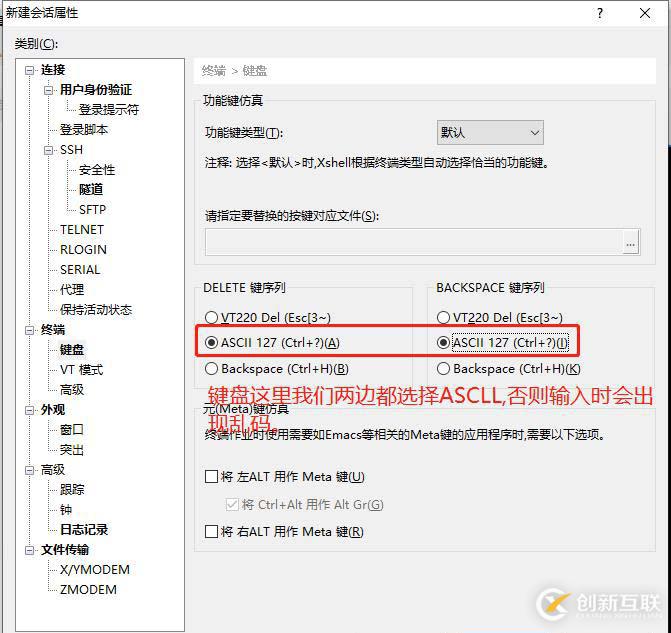
下面我們還要對外觀進行優化,首先是配色方案我們選擇自己的喜好即可,之后就是字體格式了,字體格式我們選擇Consolas,可以幫助我們區分中英文的標點符號,字體大小則是適合自己即可。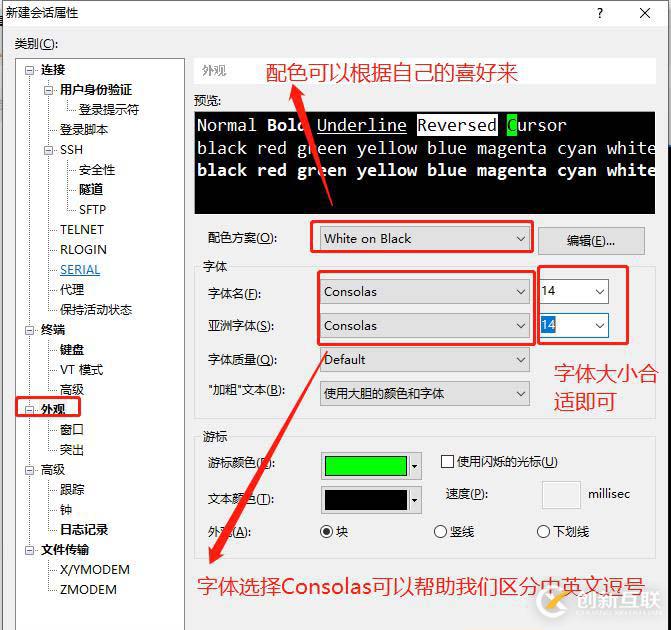
這時新會話我們就配置完成了,點擊連接接著就會彈出如下窗口,這里我們選擇接受并保存,這樣我們下次再連接時就不在需要再次輸入秘鑰了。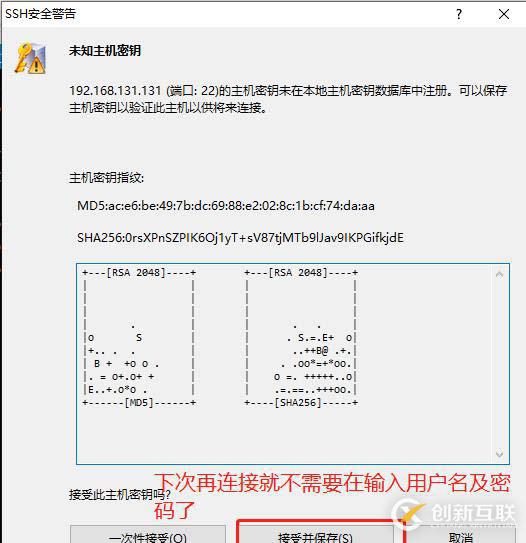
緊接著就會彈出下面的窗口,需要我們輸入所要連接的服務器的用戶名及密碼,輸入完成后一定要記得勾選用戶名機密碼,這樣我們下次在連接此設備時就可以直接連接了。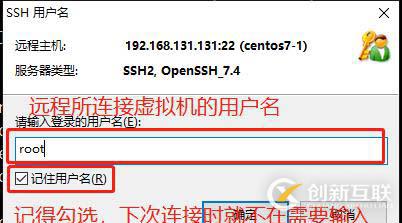
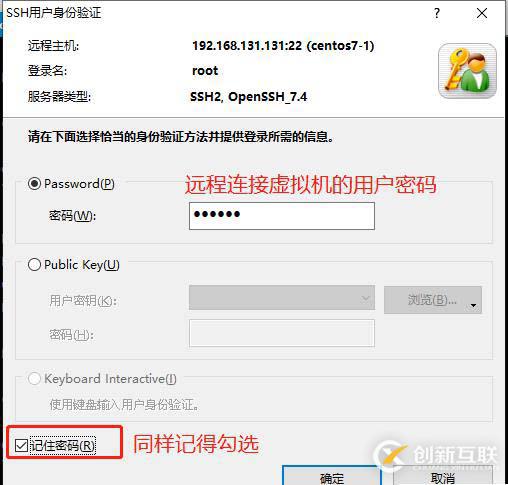
此時我們就可以進入xshell的操作界面了,我們會發現此時的xshell的操作界面與我們服務器的終端界面是一樣的。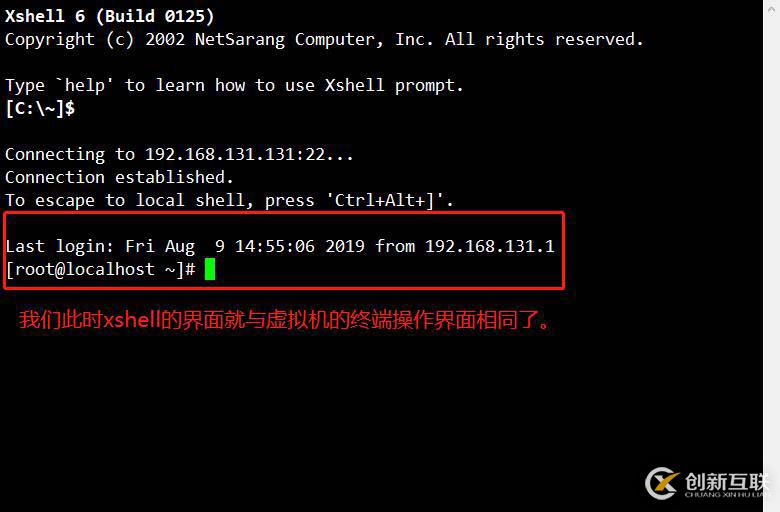
這時我們在xshell的操作界面輸入“ifconfig”,我們會發現我們同樣可以查到虛擬機的IP地址,說明xshell已經和服務器間接成功了。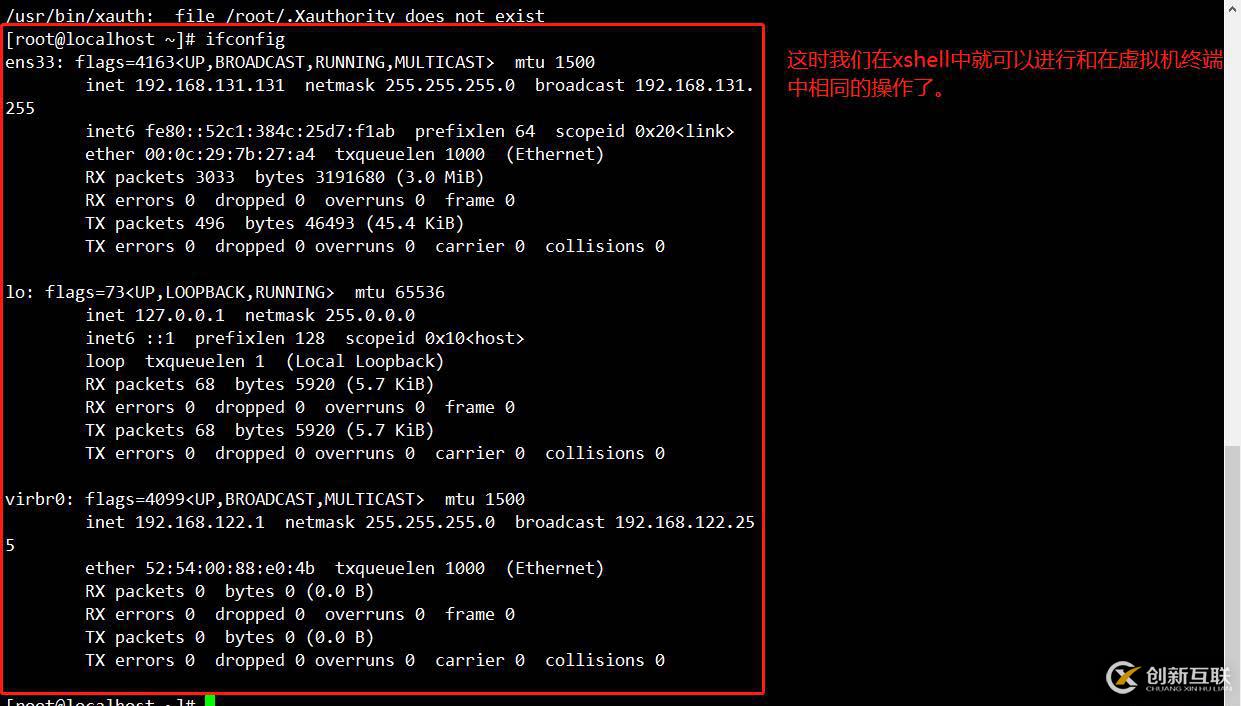
另外有需要云服務器可以了解下創新互聯cdcxhl.cn,海內外云服務器15元起步,三天無理由+7*72小時售后在線,公司持有idc許可證,提供“云服務器、裸金屬服務器、高防服務器、香港服務器、美國服務器、虛擬主機、免備案服務器”等云主機租用服務以及企業上云的綜合解決方案,具有“安全穩定、簡單易用、服務可用性高、性價比高”等特點與優勢,專為企業上云打造定制,能夠滿足用戶豐富、多元化的應用場景需求。
當前題目:Linux(Centos-764位)的的詳細安裝及配置和X-創新互聯
本文鏈接:http://vcdvsql.cn/article2/ppcic.html
成都網站建設公司_創新互聯,為您提供網頁設計公司、企業網站制作、App設計、域名注冊、面包屑導航、軟件開發
聲明:本網站發布的內容(圖片、視頻和文字)以用戶投稿、用戶轉載內容為主,如果涉及侵權請盡快告知,我們將會在第一時間刪除。文章觀點不代表本網站立場,如需處理請聯系客服。電話:028-86922220;郵箱:631063699@qq.com。內容未經允許不得轉載,或轉載時需注明來源: 創新互聯

- 關于Google Play的ASO優化要點淺析 2020-09-11
- 網站內容排名在Google首頁需要關注的幾大因素是什么? 2015-12-15
- 什么是Google Ads推廣(谷歌推廣)?需要做嗎? 2023-05-05
- 如何使用 Google Play 應用內購買結算功能銷售訂閱內容 2015-02-06
- Google對為何對新站都比較敏感呢? 2016-11-21
- CN2線路的優勢和特點有哪些? 2020-09-09
- Google推廣主要有兩種操作方式:1、競價廣告,2、優化(SEO) 2016-04-17
- 江蘇網站建設谷歌代理商告訴你通過 Google AdMob 展示相關廣告,從數以百萬計的廣告主那里獲 2016-03-24
- 淺析:百度seo和google seo算法 2015-11-01
- 谷歌借助 Google Analytics for Firebase 提升轉化次數 2015-04-12
- 你知道客戶喜歡你的網站嗎?分析工具Google Analytics分析教學 2013-04-25
- 【google搜索解析】Google搜索解析使用技巧 2020-07-24